Разделительная полоса в html. Горизонтальные линии. I Тонкая, толстая, двойная, пунктирная линия с помощью клавиатуры
Всем привет! Сегодня я расскажу Вам о том, как с помощью html сделать горизонтальную линию.
На самом деле, необходимость сделать горизонтальную линию возникает достаточно часто, например, когда нужно отделить одну часть текста от другой.
Горизонтальная и вертикальная линии с помощью css
Сделать это можно с помощью css. Для этого, я заключаем необходимый участок текста в блок с помощью тега div, а затем в файле style.css или непосредственно в html — коде прописываем для этого блока свойства для верней или нижней границы с помощью border-top и border-bottom. Вот пример:
Вертикальная HTML линияГоризонтальная линия с помощью css.
В данном случае, я задал оформление с помощью css непосредственно из кода html, и сделал верхнюю границу сплошной, а нижнюю пунктирной линией.
Вот как это будет выглядеть на странице:
Горизонтальная линия с помощью css.
У этого способа есть свои преимущества:
- Большой ассортимент настроек, которые позволяют задать практически любой вид для линии;
- Можно создавать как горизонтальные так и вертикальные линии. Для того, чтобы сделать вертикальные линии необходимо поменять border-top на border-left, а border-bottom на border-right.
К недостаткам можно отнести относительную громоздкость кода.
Однако, как оказалось, вставить в текст горизонтальную черту можно и с помощью html. При этом, даже не обязательно лезть в css. Для этого используется тег
.
Горизонтальная линия с помощью тега html
Первая особенность этого тега состоит в том, что у него нет парного закрывающего тега. Его можно использовать в любом месте html – кода между тегами
и .У этого тега есть следующие атрибуты:
- Width – определяет длину нашей горизонтальной линии в пикселях или процентах;
- Color – определяет цвет линии;
- Align – задает выравнивание линии по правому краю – right, по левому краю – left, по центру – center;
- Size – толщина линии в пикселях.

Вот пример html – кода.
При создании страницы HTML оформление играет существенную роль. Особенно когда мы говорим о различных символах и декоративном оформлении: эти мелочи помогают сделать «язык» вашей странички более доступным и ясным, к тому же существенно меняют её восприятие и внешний вид в целом. Одним из важнейших элементов для оформления является горизонтальная линия, и далее мы более подробно узнаем, как с ней работать и как сделать горизонтальную линию в html.
Какой бывает горизонтальная линия и для чего она нужна
Горизонтальная линия в html – это элемент оформления страницы, выполняющий ряд функций:
- Декоративная . Помогает добавить страничке привлекательности.
- Разделительная . Способствует эффективному отделению разной по смыслу информации.
- Выделительная или подчеркивающая . Привлечет внимание гостей страницы к необходимой и наиболее важной информации.
Именно горизонтальная линия считается самым доступным способом для реализации целого ряда функций. Создать её очень просто, а внешне она смотрится очень выгодно. Путем нехитрых изменений html-кода вы сможете регулировать:
- длину;
- ширину;
- цветовые характеристики;
- выравнивание по тому или другому краю.
Стоит обратить внимание, что горизонтальная линия относится к блочным элементам. Это значит, что она занимает новую строку на странице, а следующий за ней текст пойдет ниже.
Создаем горизонтальную линию в HTML
Задать линию можно при помощи простого тэга – hr в треугольных скобках. Он является сокращением от «Horisontal Rule» и задает классические внешние параметры. Отличается от множества других тем, что не нуждается в закрывающем тэге и способен существовать самостоятельно. Изменить внешние характеристики элемента можно при помощи дополнительных значений в тэге:
- Длина . Если вы не хотите, чтобы протяженность линии распространялась на всю страницу, то можно задать желаемых размер в пикселях либо процентах.
 Делается это про помощи дополнительного слова «width» в тэге и числового показателя длины, указанного после знака «=» в кавычках.
Делается это про помощи дополнительного слова «width» в тэге и числового показателя длины, указанного после знака «=» в кавычках.
Выглядит это так. Например, если нам необходима длина, составляющая 100 пикселей, задаем такой тэг: hr width=»100″
- Выравнивание . Выравнивание возможно по левому или правому краям, а еще по центру. Данная характеристика действует только в том случае, если вы уже задали параметр width, так как линию протяженностью во всю страничку невозможно выровнять. Для выравнивания задаем дополнительный атрибут в тэг «align» и добавляем к нему направление: center – для центрального, left – для левого и right – для правого выравнивания.
Готовый тэг в таком случае будет выглядеть так. Например, если нам нужно задать центральное выравнивание для горизонтальной линии длиной в 150 пикселей, то готовый тэг будет выглядеть так: hr align=»center» width=»150″.
Обратите внимание, что «align», показатель для выравнивания, ставится на 1 место, несмотря на то, что атрибут зависим от показателя длины width.
- Ширина . По выбору можно также указывать ширину, создавая жирное или тонкое подчеркивание. Данный критерий ни от чего не зависит и может быть использован как самостоятельный без указания длины или выравнивания. Для него мы используем атрибут size в тэге и числовой показатель, равный желаемой ширине в пикселях. Число указывается в кавычках после атрибута size и символа «=».
Таким образом, если нам требуется создать линию шириной в 15 пикселей, необходимо создать следующий тэг: hr size=»15″.
- Цвет . Задается также как независимый показатель. Для его изменения используется атрибут color в сочетании с названием цвета в форме кода либо на английском языке. Цвет указывается в кавычках после символа «=».
Таким образом, тэг для стандартной линии белого цвета можно написать двумя способами: hr color=»#FFFFFF»или hr color=»white»
Черный цвет можно создать при использовании кода #000000.
- Убрать тень . Если вам необходим элемент, не содержащий тень, то в тэге следует использовать атрибут noshade. Он может быть использован самостоятельно либо в сочетании с другими элементами. Тэг для стандартной линии с его использованием будет выглядеть данным образом: hr noshade
Создание горизонтальной линии с помощью видео
А если вы желаете получить информацию в более наглядном формате, то обратитесь к следующему видео, где подробно описываются возможности работы с горизонтальной линией.
Определив необходимые размеры горизонтальной линии можно оформить страницы сайта таким образом, чтобы информация была структурирована и визуально грамотно оформлена. Это помогает посетителям легче воспринимать представленную информацию и выделять ваш сайт среди других.
Казалось бы, зачем могут понадобиться четыре способа? Ведь практически каждый человек использует один способ, к которому он привык. Например, нажал на Shift и на клавишу «тире» несколько раз, вот и получилась горизонтальная линия.
А что, если при этом получается пунктирная линия, а нужна сплошная?
— Скорее всего, на клавиатуре клавиша Shift неисправна. Тут придут на помощь другие способы.
3.
4.
5.
Пожалуй, самый привычный способ сделать линию в Ворде – это использовать пару-тройку клавиш на клавиатуре.
I Тонкая, толстая, двойная, пунктирная линия с помощью клавиатуры
Ниже приведен рисунок клавиатуры с английской, но без русской раскладки, однако это не имеет значения, ибо нас интересует только три клавиши: Shift, тире и Enter.
Рис. 1. Три клавиши на клавиатуре: Shift, тире и Enter для непрерывной горизонтальной линии в Ворде
С помощью этих трех клавиш можно нарисовать непрерывную горизонтальную линию в Word: пунктирную или сплошную, тонкую или толстую, длинную или короткую.
1) При нажатии несколько раз на клавишу «-» (тире) в редакторе Word получаем пунктирную линию любой длины.
Чтобы сделать тонкую длинную линию на всю ширину страницы:
- Находим на клавиатуре клавишу «тире» (справа от клавиши «ноль», в зеленой рамке на рис. 1).
- С новой (!) строки в Word несколько раз нажимаем на эту клавишу: —
- И потом нажать на клавишу «Enter» (). Несколько напечатанных тире вдруг превратятся в непрерывную горизонтальную тонкую линию на всю ширину страницы.
2) При одновременном нажатии Shift и «-» (тире) печатается НЕ тире, а подчеркивание _________. Таким образом можно сделать непрерывную линию произвольной длины в любом месте документа.
Рис. 2. Тонкая и толстая горизонтальная линия в Word
Теперь печатаем толстую горизонтальную линию на всю ширину страницы:
- Снова находим эту же клавишу «тире», а также клавишу Shift (слева или справа, кому как нравится). Нажмите Shift, держите и не отпускайте.
- И теперь с новой (!) строки несколько раз (например, 3-4 раза) нажмите на тире (при этом не отпуская Shift): ___. Отпустите Shift.
- Теперь нажмите на клавишу Enter. Вы увидите толстую горизонтальную сплошную линию.
Подведем некоторые итоги в виде таблицы:
(Кликните для увеличения) Линии в Word с помощью клавиатуры
II Линия в Word с помощью таблицы
Горизонтальную линию можно получить, если использовать таблицу из одной клетки (1×1), в которой окрашена (будет видимой) только верхняя или нижняя граница, а остальные три стороны таблицы имеют незакрашенные границы (они будут невидимыми).
Ставим курсор в место, где должна быть линия. В верхнем меню Word кликаем:
- Вставка (1 на рис. 3),
- Таблица (2 на рис. 3),
- Одна клетка (3 на рис. 3).
Рис. 3. Как в Ворде вставить таблицу 1х1 (из одной клетки)
В результате получится таблица из одной большой клетки (1х1):
Осталось в таблице 1х1 с трех сторон убрать границы. Для этого
- переходим во вкладку «Главная» (1 на рис.
 4),
4), - далее рядом с «Шрифт» находим «Абзац» и границы (2 на рис. 4),
- убираем все границы, кликнув «Нет границы» (3 на рис. 4),
- выделяем «Верхняя граница» или «Нижняя граница» (4 на рис. 4).
Рис. 4. Как в таблице Ворд убрать выделение границ (сделать границы невидимыми)
Наглядно я это показываю в видео (в конце статьи).
Кстати, на рис. 3 видно, что есть способ проще. Можно поставить курсор в начало строки в Word и кликнуть «Горизонтальная линия» (5 на рис. 4):
III Линия в Word с помощью рисования
Вставка (1 на рис. 5) – Фигуры (2 на рис. 5) – это еще один способ получить в Ворде горизонтальную линию.
Чтобы линия была строго горизонтальной, следует держать нажатой клавишу Shift и одновременно рисовать линию.
Рис. 5. Как нарисовать линию в Word
IV Линия в Ворде с помощью экранной клавиатуры
Чтобы найти экранную клавиатуру, в Поиск вводим фразу «экранная клавиатура», подробнее для Windows 7 , а для Windows 8 .
Для Windows 10 найти экранную клавиатуру можно также путем ввода в строку Поиска слов «экранная клавиатура».
Рис. 6. Экранная клавиатура
Горизонтальную линию будем создавать так же, как в первом варианте с обычной клавиатурой. На экранной клавиатуре понадобится три кнопки: тире, Shift и Enter.
1 Тире и Enter
С новой строки в Word несколько раз кликаем по тире (1 на рис. 6) и жмем на Enter. Получится тонкая горизонтальная линия.
2 Shift, тире и Enter
С новой строки в Word клик сначала Shift (2 на рис. 6), потом Тире (1 на рис. 6). Получится подчеркивание. Так повторим еще 2 раза, а потом нажмем на Enter. В результате увидим толстую горизонтальную линию.
Приветствую всех читателей. Периодически, перед мастерами встает проблема, как сделать горизонтальную или вертикальную линию с помощью HTML или с помощью CSS. Вот об этом я сегодня вам и расскажу.
Линии в CSS
Есть несколько способов, сделать линии.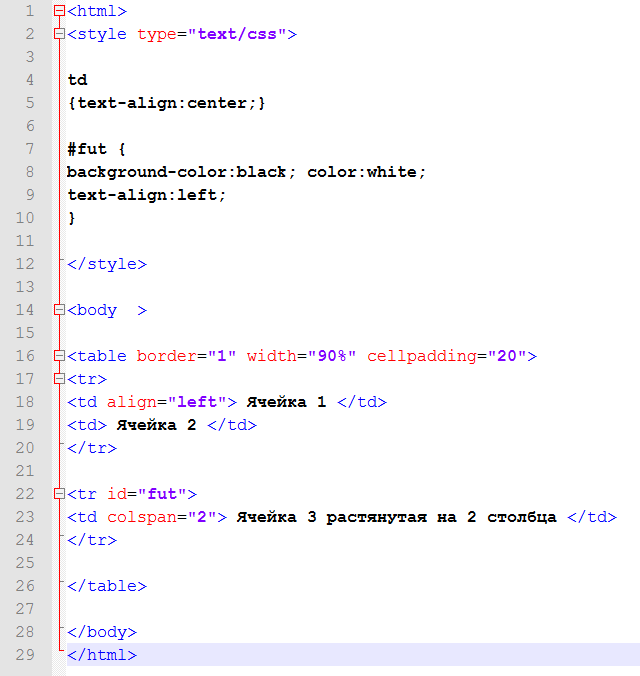 Один из таких способов – использование CSS. А точнее при помощи Border. Давайте рассмотрим пример.
Один из таких способов – использование CSS. А точнее при помощи Border. Давайте рассмотрим пример.
И вот что в результате получится.
Горизонтальная и вертикальная линия с помощью css.
Линии, в CSS можно нарисовать при помощи оператора Border. Если нужен просто прямоугольник с фиксированной шириной рамки, то можно просто использовать этот оператор, и задать ему значение. Например border:5px solid #000000; будет означать, что границы блока имеют ширину равной 5 пикселям черного цвета.
Однако, если нужно задать не все границы, а только некоторые, то тогда нужно прописать, какие именно нужны границы, и какое значение будет у каждой из них. Это операторы:
- border-top – задает значение верхней границы
- border-bottom – задает значение нижней границы
- border-left – задает значение левой границы
- border-right – задает значение правой границы.
Вертикальная и горизонтальная линия в HTML
Создать линии можно и в самом HTML. Для этого, можно воспользоваться тегом hr.
В этом случае, будет нарисована горизонтальная линия, высотой в один пиксель и шириной на всю ширину.
Но этому тегу, можно задать и некоторые значения.
- Width – задает значение ширины линии.
- Color – задает цвет линии.
- Align – задает выравнивание по левому краю, по центру, по правому краю
- Size – задает значение толщины линии в пикселях.
С помощью тега hr, можно задать и вертикальную линию. Но в этом случае, придется опять прибегнуть к стилям.
В этом случае, будет нарисована вертикальная линия высотой в сто пикселей, толщиной в один пиксель и с отступом в пять пикселей.
Заключение.
Ну вот теперь вы знаете, как можно задать вертикальную и горизонтальную линию. Линии можно задать как на обычных сайтах, с использованием HTML, так и задать на сайте, на котором используется CMS, например, WordPress, но в этом случае, нужно будет перейти в режим HTML.
Ну а если у вас есть еще вопросы, задавайте их в комментариях.
Горизонтальные линии формируются непарным (закрывающего тега не нужно) тегом
и могут быть довольно уникальными элементами дизайна. Оформление текста с добавлением горизонтальных HTML линий придаст странице определенную логику изложения текста, а также упростит читателю выделить блоки информации, которые нужно изучать последовательно. Тег
может формировать горизонтальные линии разного цвета, толщины и длины. И сделать это довольно просто, что на примерах показано ниже.
Кстати можно также использовать свойства стилей блоков А вертикальные линии формируются фактически в тех же блоках Вот пример вертикальной линии красного цвета слева. Вот пример вертикальной линии красного цвета справа. Вот пример горизонтальной линии красного цвета вверху. Вот пример горизонтальной линии красного цвета снизу. Вот пример горизонтальной и вертикальной линий. обратите внимание на атрибут стиля Кружок, сформированный при помощи тега Вот пример вертикальной линии красного цвета слева. Вот пример вертикальной линии красного цвета справа. Вот пример горизонтальной линии красного цвета снизу. Вот пример горизонтальной и вертикальной линий. И если проанализировать данные примеры, то можно сделать довольно простой вывод, что вертикальные линии лучше всего формировать при помощи , а проможуточные варианты линий можно делать с тегом и для формирования линий
при определенном расположении. Правда такой вариант не всегда может быть удобным, например окрашивание иногда не всегда себя оправдывает, но во многих вариантах возможно решение задач именно таким способом. Например внутри линии, сформированной тегом
текст не вставиш. А внутри блоков — это возможно и постоянно практикуется. Так что свой вариант нужно выбирать в зависимости от требований к дизайну.Вертикальные линии в HTML.
и .
Одно только неудобство — не во всех браузерах тег
работает одинаково, но тут нужно пробовать
и подстраивать страницу, или пользоваться обновленными браузерами.Формирование горизонтальных линий:
Тег
вставляет на страницу горизонтальную линию и имеет следующие атрибуты:Синтаксис тега
:Примеры горизонтальных линий в HTML:
Примеры вертикальных линий в HTML:
Синтаксис примеров вертикальных и горизоньальных линий в HTML:
border-left(-right):
4px solid #FF0000;
:
Но все зависит от фантазии и запросов. Так что выбирайте и формируйте.
Горизонтальная полоса html. Горизонтальные и вертикальные линии с помощью html и css. Как сделать в тексте линию средствами CSS
Для подчеркивания некоторых особенно важных элементов сайта, не помешало бы использовать всевозможные и предусмотренные для этого CSS стили и свойства. Конечно же, с текстом можно особо не заморачиваться и выделить его, к примеру, жирным или курсивом, изменить задний фон или сделать рамку вокруг текста . Но не всегда один из представленных способов является подходящим. Допустим, у вас есть текст, который нуждается в разделении из-за специфики его смысловой нагрузки. Вот тут-то и приходят на помощь HTML и СSS свойства.
Как сделать в тексте линию средствами CSS
Для реализации задуманного нам понадобится обратиться к файлу style.css , прописав в нем соответственное свойство border . Тем самым над, под или с определенной стороны текста появится линия. В свою очередь предусмотрено несколько свойств, отвечающих за отображение линии, а именно:
— border-top – горизонтальная линия, расположенная над текстом;
— border-right – вертикальная линия, расположенная справа от текста;
— border-bottom – горизонтальная линия, расположенная под текстом;
— border-left – вертикальная линия находящаяся слева.
Как сделать линию в html
Используя свойства CSS можно прописать все необходимые значения редактируя HTML код. Для этого нужно перейти в административную часть сайта. Выбрать один из опубликованных материалов, переключить текстовый редактор в режим правки HTML кода и внести свойства CSS. Образец можно лицезреть ниже.
Как сделать пунктирную или прямую линию?
Прописав данные свойства вам удастся подчеркнуть важность излагаемого материала, абзаца или заголовка?
Краткая расшифровка команд
— width – длина линии;
— solid – сплошная линия;
— dotted – точечная линия.
Для более глубокого ознакомления со стилями рекомендую почитать эту .
Нужно уяснить, что в процессе внесения изменений в код сайта, свойства, определяющие тип линии, ее толщину и цвет перечисляются через пробел.
Приведенный способ имеет несколько достоинств:
Обширный ассортимент возможностей, с помощью которых можно сделать практически любую линию.
Легкость внесения всех необходимых изменений непосредственно в HTML код. Это во многом упрощает задачу для неопытных сайтостроителей.
Как сделать прямую горизонтальную линию с помощью тега HTML
Первое на что хотелось бы обратить ваше внимание, это то, что у данного тега, несмотря на все тонкости и принципы html, нет закрывающегося тега. Он может быть использован в любом месте html кода, между тегами
и .Атрибуты тега
— width – отвечает за длину линии. Может указываться как в процентах, так и пикселях.
— size – толщина линии. Указывается в пикселях.
— color – определяет цвет линии.
— align – атрибут, отвечающий за выравнивание линии. В свою очередь к нему относится команда.
От автора: я приветствую вас. Необходимость представить несколько блоков на веб-странице в одну линию — очень частая задача, которая возникает перед верстальщиками. Она возникает при верстке практически каждого шаблона, поэтому всем нам в любом случае нужно знать и применять основные способы изменения поведения блоков.
Она возникает при верстке практически каждого шаблона, поэтому всем нам в любом случае нужно знать и применять основные способы изменения поведения блоков.
Прежде чем мы посмотрим самые распространенные приемы, хотел бы вспомнить немного теории. Элементы веб-страницы делятся на блочные и строчные. И разница между ними очень проста — строчные могут располагаться в одну строку, а блочные — нет. Конечно, на этом различия не заканчиваются, но это основное отличие. Уже у блоков могут быть отступы сверху и снизу (у строчных — нет), а также к ним можно применять больше свойств.
Основные способы выстроить в css блоки в ряд
Есть мы не будем ничего усложнять, есть 3 основных способа:
Преобразовать блоки в строчные элементы. При этом блочные свойства теряются, поэтому этот вариант практически никогда не используется
Сделать нужные элементы блочно-строчными. Это специальный тип, при котором элемент сохраняет свои свойства, но в то же время позволяет другим блокам расположиться рядом.
Сделать элементы плавающими с помощью свойства float.
На этих вариантах остановимся. Флексбокс, табличное отображение и другие моменты рассматривать не будем. Итак, пускай у нас есть 3 подзаголовка.
Заголовок 1
Заголовок 2
Заголовок 3
Естественно, все css-свойства нужно прописывать в отдельном файле (style.css), который нужно подключить к html-документу. В этот файл я запишу минимальный стиль, чтобы просто было видно наши подзаголовки.
h4{ background: #EEDDCD; }
h4 { background : #EEDDCD; |
Вот они на странице:
Есть они ведут себя как блоки. Кадый располагается на своей строке, между ними есть отступы. При желании также вы можете задать какие-угодно внутренние отступы и вообще сделать что угодно.
Преобразуем в строки и сразу добавим внутренние отступы. Для этого селектору h4 нужно добавить такие свойства:
display: inline; padding: 30px;
Есть 2 основные проблемы, которые возникают при использовании этого приема.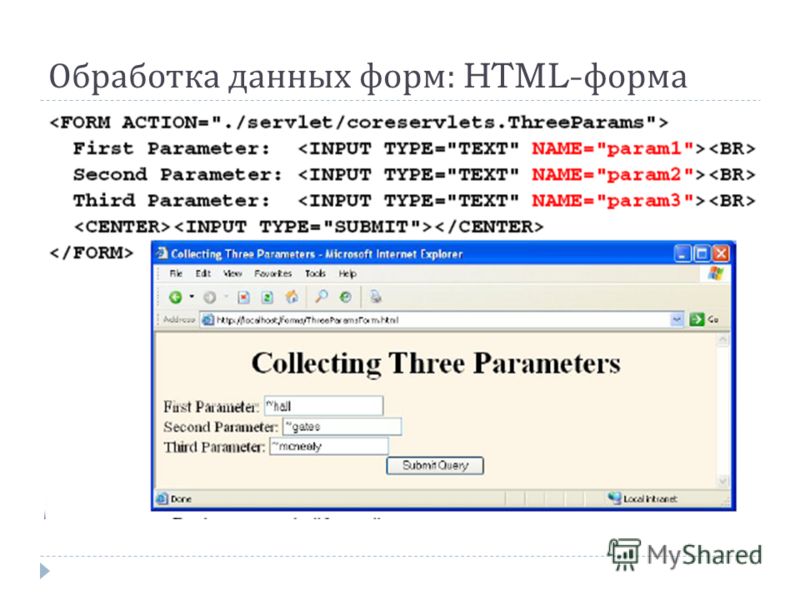 Первая — это минимальный отступ. Образуется он из-за того, что в коде между блоками есть один пробел, который и образует этот отступ. Если эта проблема нуждается в решении, есть 2 основных варианта:
Первая — это минимальный отступ. Образуется он из-за того, что в коде между блоками есть один пробел, который и образует этот отступ. Если эта проблема нуждается в решении, есть 2 основных варианта:
В html расположить код нужных блоков в одну линию без пробелов
Проставить отрицательный внешний отступ справа -4 пикселя. Именно столько занимает один пробел.
Вторая проблема — при разной высоте элементов могут возникать проблемы с отображением. В общем, наилучший вариант — плавающие блоки. Вместо display: inline-block пишем вот что:
Блоки в линию с использованием фреймворка
Сразу скажу, что если вы собираетесь использовать любой нормальный css-фреймворк (например, Bootstrap) то там все еще гораздо проще. Весь css-код, отвечающий за расстановку элементов, уже написан и вам останется лишь задан правильные классы. Для этого достаточно изучить систему сетки, и вы сможете делать многоколоночные адаптивные шаблоны без особых трудностей. По крайней мере, это будет значительно проще, чем при написании css с нуля.
Еще одна проблема написания кода с нуля возникает как раз когда вам нужен адаптивный дизайн. Конечно, его можно реализовать самостоятельно, владея медиа-запросами, но это будет намного сложнее, если у вас сложный шаблон.
Например, когда у вас на больших экранах должно быть 4 колонки, на средних — 3, а на мобильных телефонах — 2. С помощью таких фреймворков, как Bootstrap, а точнее с помощью его сетки, реализовать подобное — дело буквально нескольких минут.
Плавно переводя тему на фреймворк Bootstrap, в очередной раз отмечу, что если перед вами стоит задача сверстать сложный адаптивный шаблон, то просто грех не воспользоваться сеткой. Для этого даже не обязательно подключать полную версию фреймворка – его можно кастомизировать и остановить там только то, что действительно вам нужно.
Научиться работать с фреймворком вы сможете с помощью . Там объясняется и теория, но самое главное – есть практика. Вы сверстаете 3 адаптивных шаблона и получите отличный опыт, который позволит верстать сайты на заказ или для себя. А если вы хотите бесплатно ознакомиться с преимуществами и возможностями фреймворка, предлагаю вам просмотреть нашу серию статей по Bootstrap, а также по верстке простого макета. Желаю вам успехов в верстке и сайтостроении в целом.
А если вы хотите бесплатно ознакомиться с преимуществами и возможностями фреймворка, предлагаю вам просмотреть нашу серию статей по Bootstrap, а также по верстке простого макета. Желаю вам успехов в верстке и сайтостроении в целом.
При создании страницы HTML оформление играет существенную роль. Особенно когда мы говорим о различных символах и декоративном оформлении: эти мелочи помогают сделать «язык» вашей странички более доступным и ясным, к тому же существенно меняют её восприятие и внешний вид в целом. Одним из важнейших элементов для оформления является горизонтальная линия, и далее мы более подробно узнаем, как с ней работать и как сделать горизонтальную линию в html.
Какой бывает горизонтальная линия и для чего она нужна
Горизонтальная линия в html – это элемент оформления страницы, выполняющий ряд функций:
- Декоративная . Помогает добавить страничке привлекательности.
- Разделительная . Способствует эффективному отделению разной по смыслу информации.
- Выделительная или подчеркивающая . Привлечет внимание гостей страницы к необходимой и наиболее важной информации.
Именно горизонтальная линия считается самым доступным способом для реализации целого ряда функций. Создать её очень просто, а внешне она смотрится очень выгодно. Путем нехитрых изменений html-кода вы сможете регулировать:
- длину;
- ширину;
- цветовые характеристики;
- выравнивание по тому или другому краю.
Стоит обратить внимание, что горизонтальная линия относится к блочным элементам. Это значит, что она занимает новую строку на странице, а следующий за ней текст пойдет ниже.
Создаем горизонтальную линию в HTML
Задать линию можно при помощи простого тэга – hr в треугольных скобках. Он является сокращением от «Horisontal Rule» и задает классические внешние параметры. Отличается от множества других тем, что не нуждается в закрывающем тэге и способен существовать самостоятельно.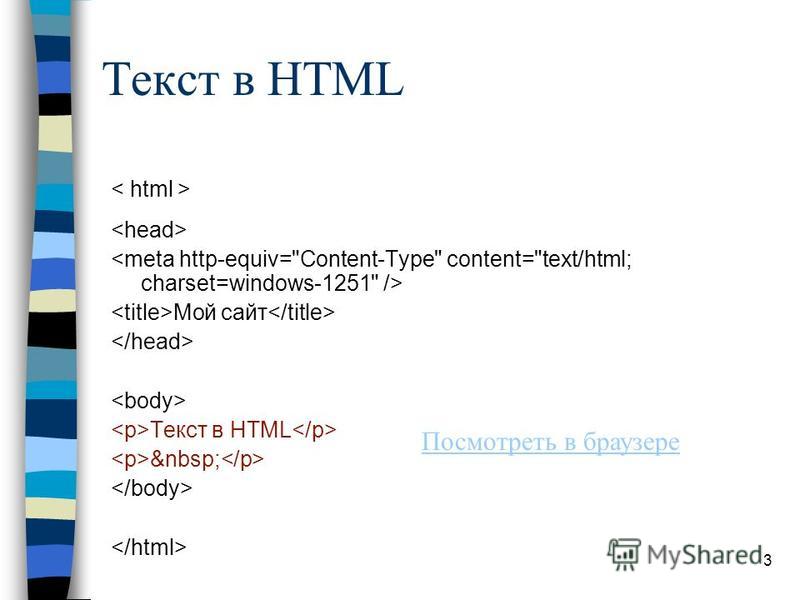 Изменить внешние характеристики элемента можно при помощи дополнительных значений в тэге:
Изменить внешние характеристики элемента можно при помощи дополнительных значений в тэге:
- Длина . Если вы не хотите, чтобы протяженность линии распространялась на всю страницу, то можно задать желаемых размер в пикселях либо процентах. Делается это про помощи дополнительного слова «width» в тэге и числового показателя длины, указанного после знака «=» в кавычках.
Выглядит это так. Например, если нам необходима длина, составляющая 100 пикселей, задаем такой тэг: hr width=»100″
- Выравнивание . Выравнивание возможно по левому или правому краям, а еще по центру. Данная характеристика действует только в том случае, если вы уже задали параметр width, так как линию протяженностью во всю страничку невозможно выровнять. Для выравнивания задаем дополнительный атрибут в тэг «align» и добавляем к нему направление: center – для центрального, left – для левого и right – для правого выравнивания.
Готовый тэг в таком случае будет выглядеть так. Например, если нам нужно задать центральное выравнивание для горизонтальной линии длиной в 150 пикселей, то готовый тэг будет выглядеть так: hr align=»center» width=»150″.
Обратите внимание, что «align», показатель для выравнивания, ставится на 1 место, несмотря на то, что атрибут зависим от показателя длины width.
- Ширина . По выбору можно также указывать ширину, создавая жирное или тонкое подчеркивание. Данный критерий ни от чего не зависит и может быть использован как самостоятельный без указания длины или выравнивания. Для него мы используем атрибут size в тэге и числовой показатель, равный желаемой ширине в пикселях. Число указывается в кавычках после атрибута size и символа «=».
Таким образом, если нам требуется создать линию шириной в 15 пикселей, необходимо создать следующий тэг: hr size=»15″.
- Цвет . Задается также как независимый показатель. Для его изменения используется атрибут color в сочетании с названием цвета в форме кода либо на английском языке.
 Цвет указывается в кавычках после символа «=».
Цвет указывается в кавычках после символа «=».
Таким образом, тэг для стандартной линии белого цвета можно написать двумя способами: hr color=»#FFFFFF»или hr color=»white»
Черный цвет можно создать при использовании кода #000000.
- Убрать тень . Если вам необходим элемент, не содержащий тень, то в тэге следует использовать атрибут noshade. Он может быть использован самостоятельно либо в сочетании с другими элементами. Тэг для стандартной линии с его использованием будет выглядеть данным образом: hr noshade
Создание горизонтальной линии с помощью видео
А если вы желаете получить информацию в более наглядном формате, то обратитесь к следующему видео, где подробно описываются возможности работы с горизонтальной линией.
Определив необходимые размеры горизонтальной линии можно оформить страницы сайта таким образом, чтобы информация была структурирована и визуально грамотно оформлена. Это помогает посетителям легче воспринимать представленную информацию и выделять ваш сайт среди других.
Задача
Сделать горизонтальную линию на странице.
Решение
Горизонтальные линии хорошо использовать для отделения одного блока текста от другого. Небольшой по размеру текст, сверху и снизу которого располагаются горизонтальные линии, привлекает больше внимания читателя, чем обычный текст.
С помощью тега
можно нарисовать горизонтальную линию, вид которой зависит от используемых атрибутов, а также браузера. Тег относится к блочным элементам, поэтому линия всегда начинается с новой строки, а после неё все элементы отображаются на следующей строке. Благодаря множеству атрибутов тега
линией, созданной через этот тег, легко управлять. Если ещё подключить мощь стилей, то добавление линии в документ превращается в простое занятие.
По умолчанию линия
отображается серого цвета и с эффектом объема. Такой вид линии не всегда подходит к дизайну сайта, поэтому понятно желание разработчиков изменить цвет и другие параметры линии через стили.
 Однако браузеры неоднозначно подходят к этому
вопросу, из-за чего придется использовать сразу несколько стилевых свойств.
В частности, старые версии браузера Internet Explorer для цвета линии применяют свойство color
,
а остальные браузеры — background-color
. Но это еще не все, при
этом обязательно следует указать толщину линии (свойство height
) отличной от
нуля и убрать рамку вокруг линии, задавая значение none
у свойства border
.
Собирая все свойства воедино для селектора hr
, получим универсальное решение
для популярных браузеров (пример 1).
Однако браузеры неоднозначно подходят к этому
вопросу, из-за чего придется использовать сразу несколько стилевых свойств.
В частности, старые версии браузера Internet Explorer для цвета линии применяют свойство color
,
а остальные браузеры — background-color
. Но это еще не все, при
этом обязательно следует указать толщину линии (свойство height
) отличной от
нуля и убрать рамку вокруг линии, задавая значение none
у свойства border
.
Собирая все свойства воедино для селектора hr
, получим универсальное решение
для популярных браузеров (пример 1).Пример 1. Горизонтальная линия
HTML5 CSS 2.1 IE Cr Op Sa Fx
Цвет горизонтальной линииТекстовоя строка
Результат данного примера показан на рис. 1.
Рис. 1. Цветная горизонтальная линия
Приветствую всех читателей. Периодически, перед мастерами встает проблема, как сделать горизонтальную или вертикальную линию с помощью HTML или с помощью CSS. Вот об этом я сегодня вам и расскажу.
Линии в CSS
Есть несколько способов, сделать линии. Один из таких способов – использование CSS. А точнее при помощи Border. Давайте рассмотрим пример.
И вот что в результате получится.
Горизонтальная и вертикальная линия с помощью css.
Линии, в CSS можно нарисовать при помощи оператора Border. Если нужен просто прямоугольник с фиксированной шириной рамки, то можно просто использовать этот оператор, и задать ему значение. Например border:5px solid #000000; будет означать, что границы блока имеют ширину равной 5 пикселям черного цвета.
Однако, если нужно задать не все границы, а только некоторые, то тогда нужно прописать, какие именно нужны границы, и какое значение будет у каждой из них. Это операторы:
- border-top – задает значение верхней границы
- border-bottom – задает значение нижней границы
- border-left – задает значение левой границы
- border-right – задает значение правой границы.
Вертикальная и горизонтальная линия в HTML
Создать линии можно и в самом HTML. Для этого, можно воспользоваться тегом hr.
Для этого, можно воспользоваться тегом hr.
В этом случае, будет нарисована горизонтальная линия, высотой в один пиксель и шириной на всю ширину.
Но этому тегу, можно задать и некоторые значения.
- Width – задает значение ширины линии.
- Color – задает цвет линии.
- Align – задает выравнивание по левому краю, по центру, по правому краю
- Size – задает значение толщины линии в пикселях.
С помощью тега hr, можно задать и вертикальную линию. Но в этом случае, придется опять прибегнуть к стилям.
В этом случае, будет нарисована вертикальная линия высотой в сто пикселей, толщиной в один пиксель и с отступом в пять пикселей.
Заключение.
Ну вот теперь вы знаете, как можно задать вертикальную и горизонтальную линию. Линии можно задать как на обычных сайтах, с использованием HTML, так и задать на сайте, на котором используется CMS, например, WordPress, но в этом случае, нужно будет перейти в режим HTML.
Ну а если у вас есть еще вопросы, задавайте их в комментариях.
создайте вертикальную полосу в HTML или CSS
Я абсолютно новичок в HTML и CSS. Что я хотел бы сделать, так это создать полосу в левой части веб-страницы, похожую на эту: https:/ / www.inside.com / все
Полоска имеет несколько кликабельных значков, и когда один из них скользит вниз по странице, полоска и логотипы остаются на том же месте.
Есть ли какой-нибудь способ взглянуть на исходный код страницы и узнать, как он реализован? Если нет, то я ценю любую помощь в том, как это сделать.
html css stripПоделиться Источник TJ1 08 февраля 2014 в 05:04
2 ответа
3
Ключ использует position: fixed; и height: 100%; .
CSS код
. verticalStrip {
position: fixed;
top: 0;
left: 0;
width: 200px;
background-color: grey;
height:100%;
}
.content {
padding-left: 250px;
}
verticalStrip {
position: fixed;
top: 0;
left: 0;
width: 200px;
background-color: grey;
height:100%;
}
.content {
padding-left: 250px;
}
HTML код
<div> content of the page....</div>
рабочая демонстрация: http://jsfiddle.net/h85er/
Поделиться Rakesh Kumar 08 февраля 2014 в 05:16
1
Если вы используете современный браузер, такой как Chrome, Firefox или даже более новые версии IE, вы можете использовать инструмент инспектора. В chrome просто щелкните правой кнопкой мыши любую часть страницы, для которой вы хотите увидеть источник, и нажмите кнопку Проверить элемент.
В противном случае большинство браузеров позволят вам просмотреть исходный код страницы. Часто Это простой щелчок правой кнопкой мыши или опция где-то на панели инструментов.
Эта навигационная панель может быть легко воссоздана с помощью элемента div в фиксированном положении в левой части экрана position:fixed;left:0;top:0; . Затем для отдельных элементов навигации можно использовать список ( ul). Естественно, вы захотите использовать list-style: none; , чтобы удалить эти уродливые маркированные точки.
EDIT : JSfiddle доступно здесь
Поделиться Huey 08 февраля 2014 в 05:14
Похожие вопросы:
Удалите вертикальную полосу прокрутки и создайте только горизонтальную
Связывание, чтобы удалить вертикальную полосу прокрутки и сохранить колесо мыши, но его удалить также горизонтальную полосу прокрутки из списка или другого div . body { overflow-x: hidden; }…
HTML/CSS: удалить вертикальную прокрутку с высотой: 100%;
Я создаю две колонки, которые хочу заполнить страницу. Очень просто. Тем не менее, я получаю очень небольшую вертикальную полосу прокрутки. Установка margin: 0 и padding: 0 на html и body не…
Очень просто. Тем не менее, я получаю очень небольшую вертикальную полосу прокрутки. Установка margin: 0 и padding: 0 на html и body не…
Как спроектировать вертикальную полосу прокрутки или настроить дизайн вертикальной полосы прокрутки?
Не могли бы вы мне помочь, как спроектировать вертикальную полосу прокрутки с помощью CSS… Есть ли способ настроить дизайн вертикальной полосы прокрутки с помощью css или css3?.. заранее спасибо..
C# asp:ListBox скрыть вертикальную полосу прокрутки
Как скрыть вертикальную полосу прокрутки Listbox, которая присутствует внутри div. <div id=lstQueriesDiv style=overflow-y: hidden !important; overflow-x: auto !important; Width: 650px;…
Скрыть вертикальную полосу прокрутки для конкретной страницы в mvc 4
Используя следующий код css, я могу отключить вертикальную полосу прокрутки для всех файлов представления проекта mvc 4. body { overflow-y: hidden!important; } Но как отключить вертикальную полосу…
CSS отзывчивый вопрос вертикальную полосу прокрутки
В настоящее время я играю с bootstraps v2.3.2. media querys (я не использую bootstraps grid, только эти 4 media запроса ), чтобы протестировать их на мобильных и планшетных устройствах, и я замечаю,…
Как переместить (или переключить) вертикальную полосу прокрутки
Как я могу переместить (или переключить) вертикальную полосу прокрутки? У меня есть полоса прокрутки в моем div, но я хочу иметь полосу прокрутки с правой стороны рядом с Panel 2 . CSS позиции…
Как скрыть вертикальную полосу прокрутки , но все еще можно прокручивать, но не скрывать вертикальную полосу прокрутки
Я использую следующий код , чтобы скрыть вертикальную полосу прокрутки, но он также скрывает мою горизонтальную полосу прокрутки html { overflow: scroll !important; overflow-x: hidden !important; }…
Как скрыть вертикальную полосу прокрутки и показать горизонтальную полосу прокрутки в таблице в HTML
Я хочу скрыть вертикальную полосу прокрутки и показать горизонтальную полосу прокрутки в talbe в HTML. Если я использую: #element::-webkit-scrollbar { display: none; } В результате как вертикальная,…
Если я использую: #element::-webkit-scrollbar { display: none; } В результате как вертикальная,…
Как скрыть вертикальную полосу прокрутки в windows OS
Как скрыть вертикальную полосу прокрутки в windows OS при использовании набора свойств CSS overflow для прокрутки. Я могу прокручивать, но я хотел бы скрыть вертикальную полосу прокрутки. Вот мой…
Горизонтальная полоса html. Как создать разные варианты горизонтальной линии в HTML
Приветствую Вас дорогие читатели! Сегодня мы поговорим о блоках div и о горизонтальной линий hr .
Внутри тега div> div> создается невидимый блок (контейнер), над котором мы можем воздействовать с помощью CSS. Без CSS данный блок никак не влияет на каркас страницы.
Для начала напишем код страницы без блока div. Например, этот:
Главное меню
- Пункт 1
- Пункт 2
- Пункт 3
Смотрим, как выглядит страница в браузере:
Теперь разобьем данную страницу на два блока div. Один с главным меню, а другой с текстом.
Главное меню
- Пункт 1
- Пункт 2
- Пункт 3
There are many variations of passages of Lorem Ipsum available, but the majority have suffered alteration in some form, by injected humour, or randomised words which don»t look even slightly believable. If you are going to use a passage of Lorem Ipsum, you need to be sure there isn»t anything embarrassing hidden in the middle of text. All the Lorem Ipsum generators on the Internet tend to repeat predefined chunks as necessary, making this the first true generator on the Internet. It uses a dictionary of over 200 Latin words, combined with a handful of model sentence structures, to generate Lorem Ipsum which looks reasonable. The generated Lorem Ipsum is therefore always free from repetition, injected humour, or non-characteristic words etc.
There are many variations of passages of Lorem Ipsum available, but the majority have suffered alteration in some form, by injected humour, or randomised words which don»t look even slightly believable. If you are going to use a passage of Lorem Ipsum, you need to be sure there isn»t anything embarrassing hidden in the middle of text. All the Lorem Ipsum generators on the Internet tend to repeat predefined chunks as necessary, making this the first true generator on the Internet. It uses a dictionary of over 200 Latin words, combined with a handful of model sentence structures, to generate Lorem Ipsum which looks reasonable. The generated Lorem Ipsum is therefore always free from repetition, injected humour, or non-characteristic words etc.
If you are going to use a passage of Lorem Ipsum, you need to be sure there isn»t anything embarrassing hidden in the middle of text. All the Lorem Ipsum generators on the Internet tend to repeat predefined chunks as necessary, making this the first true generator on the Internet. It uses a dictionary of over 200 Latin words, combined with a handful of model sentence structures, to generate Lorem Ipsum which looks reasonable. The generated Lorem Ipsum is therefore always free from repetition, injected humour, or non-characteristic words etc.
Смотрим в браузере:
Как видим, внешний вид страницы никак не изменился, в этом и вся сила данного блока, он является логическим блоком. Данный блок очень важный элемент, так как он часто используется при верстке страницы, и Вы обязаны его знать. Уже непосредственно через CSS мы можем задать ширину для данного блока, задать ему рамку, указать чтобы все абзацы внутри блока были какого то цвета и.т.д,
А теперь между этими два блока пропишем горизонтальную линию, которая создается с помощью одинарного тега hr />
Вот как выглядит данная линия в браузере:
На данную линию можем воздействовать с помощью следующих атрибутов:
Width – Задаем ширину линии
Size – Задаем толщину
Align – Выравниванием линию
Color – Задаем цвет
Давайте для примера уменьшим ей ширину, выровняем ее по правому краю страницы, зададим ей толщину в 5px и сделаем ее красного цвета.
Теперь код линии должен выглядеть таким образом:
Смотрим на результат:
Вот, пожалуй, и все о чем я хотел Вам рассказать в этой статье. Теперь вы знаете, что такое блок div и как он создается. Также Вы узнали, как создать горизонтальную линию и как изменить ее внешний вид с помощью атрибутов.
Вы конечно же видели на некоторых сайтах запрет на использование правой кнопки мыши. Эта функция прежде всего борется с теми, кто хочет украсть ваш контент. Полностью от воровства вас не защитит эта мера, но от ручного копирования вполне. Другие варианты .
Эта функция прежде всего борется с теми, кто хочет украсть ваш контент. Полностью от воровства вас не защитит эта мера, но от ручного копирования вполне. Другие варианты .
Не рекомендую отключать правую кнопку мыши, если вы выкладываете в своем блоге материалы, предназначенные для копирования. Это могут быть коды, скрипты, кулинарные рецепты, справочные материалы и другое. Запрет на копирование в данном случае отвернет от вас посетителей, и ваш блог станет менее полезным для посетителей. Если вам важна защита от плагиата, то тогда лучше используйте добавление вашего url в конце копии. Тогда вы будете уверены, что если кто-то захочет опубликовать в другом месте в интернете, скопированное у вас, то копипастер с большей вероятностью поделится ссылкой на ваш блог.
Этот рецепт подходит для любого веб-сайта. Вам нужно лишь вставить код на все страницы вашего блога:
На WordPress добавьте код в виджет “Текст”. Автор: Иванова Наталья
2019-03-03
Приближается праздник — Международный женский день. Подготовимся заранее к нему. Вы можете оригинально поздравить девушек и женщин, воспользовавшись сервисами открыток, о которых пойдет речь ниже.
Вы можете воспользоваться теми же сервисами, какими мы пользовались для .
Сервисы готовых открыток
Создать открытку 8 марта онлайн
Воспользуйтесь следующими сервисами, чтобы создать открытку практически с нуля.
- Canva — известный многим функциональный фоторедактор. Здесь вы найдете множество шаблонов. Нужна регистрация.
- Printclick Если у вас свой бизнес, то вы можете заказать партию открыток с логотипом и контактами своей компании.
 Воспользоваться же вы можете генератором открыток princlick. Отличная рекламная акция и недорого.
Воспользоваться же вы можете генератором открыток princlick. Отличная рекламная акция и недорого. - Crello — редактор, в котором нужна регистрация. Не пугайтесь английского языка, в настройках можно переключится на русский.
- Онлайн-открытка — для тех, у кого хорошо развита фантазия, так как создавать открытку придется с чистого листа.
- Mumotiki — подготовьте красивую картинку, а поздравительный текст вы сможете добавить здесь. Кстати, если вам нужно просто добавить текст на картинку, то вы можете ознакомиться с .
Я надеюсь, что воспользовавшись одним из этих генераторов, вы сможете достойно поздравить своих дам с 8 марта!
Автор: Иванова Наталья2019-02-17
Содержание статьи:
Google Plus закрывается
Платформа Google Plus не оправдала надежд разработчиков и будет удалена полностью уже 2 апреля 2019 года. Вместе с ней исчезнут связанные с ней альбомы в Google Фото, станут недоступными авторизации на сайтах с аккаунтом Google Plus. Уже с 4 февраля стала недоступной функция создания профилей Google Plus, каналов и страниц. Если на вашем аккаунте хранился ценный контент, то вы можете скачать резервную копию .Больше всех изменения коснутся блогеров, ведущих свои блога на Blogspot. Станут недоступны некоторые виджеты G+, комментарии G+, а также профиль Google +. Об этом сказано в уведомлении в админке Blogger:
После объявления о прекращении работы API Google+, которое запланировано на март 2019 года, 4 февраля будет внесен ряд изменений в интеграцию Blogger с Google+.
Виджеты Google+. В дизайне блогов больше не будут поддерживаться виджеты «Кнопка +1», «Подписчики Google+» и «Значок Google+». Из вашего блога будут удалены все экземпляры этих виджетов.
Кнопки +1. Будут удалены кнопки +1 и G+, а также ссылки «Опубликовать в Google+» под записями в блоге и на панели навигации.
Обратите внимание, что, если вы используете пользовательский шаблон, в котором есть функции Google+, его может быть необходимо изменить.Обратитесь за рекомендациями к тому, кто предоставил вам этот шаблон.
Google+ Комментарии. Будет прекращена поддержка комментариев с использованием Google+, а для всех блогов, которые используют эту функцию, будут восстановлены стандартные комментарии Blogger. К сожалению, комментарии, размещенные через Google+, невозможно перенести в Blogger, поэтому они больше не будут отображаться в вашем блоге.
Удаление комментариев Google Plus
К сожалению, комментарии, которые были опубликованы в системе будут удалены безвозвратно. Вы лишь можете воспользоваться тем же инструментом https://takeout.google.com , чтобы сказать резервную копию комментариев от Google + на свой компьютер. Только загрузчика для него не предусмотрено и восстанавливать комментарии вам можно только вручную достаточно кривым способом. Хорошо, что я в свое время вовремя .Как заменить профиль гугл плюс профилем Блоггер
Если вы ведете блог на Blogspot, то целесообразно сейчас вернуться с профиля Гугл Плюс на профиль Blogger (для тех, кто переключился на гугл плюс в своё время). Рекомендую сделать это прямо сейчас во избежании непредвиденных ситуаций, которые могут происходить при удалении аккаунтов Google Plus.Как вернуть профиль Blogger
Сделать это просто в настройках админки Blogger:Настройки –> Пользовательские настройки –> Профиль пользователя – здесь выберите Blogger
Сохраните изменения.
Подтвердите переход на и задайте свое имя или никнейм.
Не забудьте загрузить аватар в вашем профиле Blogger.
Как удалить профиль гугл плюс
Если вы решили раз и навсегда избавиться от профиля Г+, то перейдите на свою страницу гугл плюс –> Настройки –> прокрутите страницу до конца вниз –> удалить аккаунт гугл плюс: Автор: Иванова НатальяСегодня расскажу что такоеCSS3, с чем его едят, где его искать, как правильно его прописывать. Предупреждаю, буду рассказывать от себя, упрощенно для широкой публики, как я это вижу + примеры.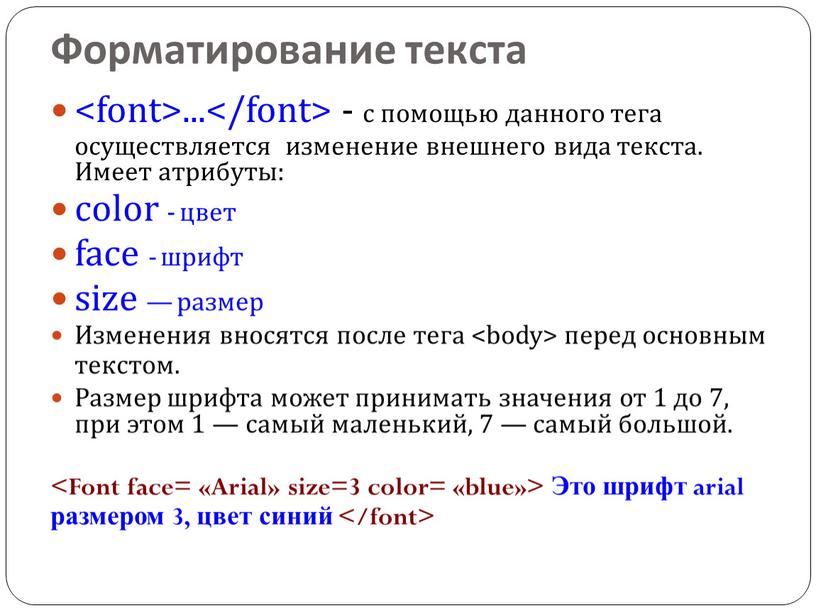 Итак, начнем издалека.
Итак, начнем издалека.
CSS – это стили, в которых прописываются свойства объекта. Значит, они есть во всех существующих движках, если вы их не можете найти, значит либо не там смотрите, либо их действительно нет (кривой сайт ). Где же они обычно найти? Обычно это корень сайта, название файла style.css, хотя, в принципе, название не так важно, как расширение.css, если файл с таким расширением – это файл стилей.
Смотрите также на моём блоге.
Где их искать?
Путь к файлу приписывают в шаблоне между» />В Blogspot немного по другому, там стили прописаны сразу в коде, до тега между
тут стили
Как выглядят стили?
разберем на примере:#header { background: #fff; font-size: 13px; line-height: 1.5; font-family: Georgia,»Times New Roman»,»Bitstream Charter»,Times,serif; color: #333; } .contacts { position: absolute; top: 20px; right: 10px; }Вы можете просмотреть стили на любом сайте, достаточно лишь в браузере. Теперь вы без труда их узнаете, прочитав как они выглядят в этой статье.шапка сайта
контакты автора сайта сайта
Как видно, стили по разному прописываются. Стилям, которые начинаются на знак решетки соответствует определенный id блока в , стилям с точкой определенный класс блока. По другому никак, не будут стили работать. Названия вы можете придумать какие хотите, главное чтоб они соответствовали написанным id и class в html. Свойства стиля обязательно обрамляются в скобки, после него ставится двоеточие (смотрим на пример выше ), пишется параметр и закрывается точкой с запятой. Допускается что в последнем свойстве в конце можно точку с запятой не ставить, достаточно закрывающей скобки.
Бывает что CSS прописывают сразу в блоке, не выводя его в отдельный файл:
шапка сайта
CSS на Blogspot
В стили могут прописываться по другому, объясню позже из-за чего. Открыв код можем видеть такое (просмотрите стили внимательно, и вы увидите знакомые блоггеровские теги, задающие стили):
Открыв код можем видеть такое (просмотрите стили внимательно, и вы увидите знакомые блоггеровские теги, задающие стили):Как видим, свойство стиля .Header h2 прописано отдельно выше. Как понять и найти свойство? очень просто, у font есть параметр header.font , вот его то мы и ищем. Находим его в группе свойств “Blog Title” для стиля “.header h2″, внутри 2 свойства “header.font” и “header.text.color”. Вот их мы и меняем. Это сделано для быстроты чтения стилей браузером, так он меньше делает запросов. Ведь свойство header.text.color может где-то еще повторяться. Ниже еще есть header.shadow.offset.left и другие, смысл в них тот же, повторять не буду.
Когда говорят искать в css (или стилях), значит ищем в blogspot’е между тегами
и обычно до тега
если конечно они не прописаны прямо в html (пример выше, стили в блоках). В других cms обычно все вынесено в отдельный файл с расширением.css Автор: Иванова Наталья
2019-02-15
Эта свежая статья написана, чтобы осветить актуальную информацию об удалении лишних ссылок из шаблонов Blogspot, а также из новых тем Blogger. Как вы знаете, в кодах Blogger в 2018 году произошли изменения, поэтому многие действия с кодом нужно производить по новому. Плюс появились новые темы, которые сформированы иначе. В связи с этими изменениями разберем тему про удаление ссылок.
Проверить свой блог на наличие внешних ссылок вы можете на сервисах https://pr-cy.ru/link_extractor/ и https://seolik.ru/links . Не забывайте, что проверять нужно не только главную страницу блога, но и страницу записей (постов) и страницы (Page). Большое количество внешних ссылок, открытых для индексации препятствуют .
Как удалить ссылки из старого стандартного шаблона Blogger
На примере шаблона Простой (Simple).Такие шаблоны дают больше всего внешних ссылок. В моем тестовом блоге при установке простой темы при проверке обнаружилось 25 внешних ссылок на главной странице, из них индексировались 14.

Напоминаю, что перед тем, как производить изменения в коде шаблона, сделайте резервную копию!
- Удалить ссылку на Blogger — https://www.blogger.com/. Эта ссылка заключена в виджете Attribution. Во вкладке “Дизайн блога” он отображается, как гаджет Атрибуция и . Чтобы его удалить, переходим во вклудку “Тема”-> изменить HTML. По поиску виджетов (список виджетов) находим Attribution1 и удаляем весь код вместе с секцией footer, в которую он заключен. Так выглядит удаляемый код в свёрнутом виде:
А так полный код:
Сохраняем изменения и проверяем блог на наличие Атрибуции. - Вы, конечно же видели в своём блоге иконки “Гаечный ключ и отвертка”
для быстрого редактирования виджетов. Каждая такая иконка несет с собой внешню ссылку на Blogger. Сейчас они закрыты тегом nofollow, но все равно от них нужно избавляться. Править же виджеты вы будете во вкладке Дизайн.
Вот неполный перечень ссылок, которые зашифрованы в иконках гаечного ключа (ID блога будет ваш)
— Виджет HTML1: http://www.blogger.com/rearrange?blogID=1490203873741752013&widgetType=HTML&widgetId=HTML1&action=editWidget§ionId=header
— Виджет HTML2 http://www.blogger.com/rearrange?blogID=1490203873741752013&widgetType=HTML&widgetId=HTML2&action=editWidget§ionId=header
— Архив блога: http://www.blogger.com/rearrange?blogID=1490203873741752013&widgetType=BlogArchive&widgetId=BlogArchive1&action=editWidget§ionId=main
— Ярлыки блога: http://www.blogger.com/rearrange?blogID=1490203873741752013&widgetType=Label&widgetId=Label1&action=editWidget§ionId=main
— Популярные сообщения: http://www.blogger.com/rearrange?blogID=1490203873741752013&widgetType=PopularPosts&widgetId=PopularPosts2&action=editWidget§ionId=main
От всех этих ссылок легко избавиться. Найдите в шаблоне блога тег
. Он встречается столько раз, сколько виджетов в вашем блоге. Удалите все вхождения тега .
Найдите в шаблоне блога тег
. Он встречается столько раз, сколько виджетов в вашем блоге. Удалите все вхождения тега . - Удаляем ссылки на быстрое редактирование записи блога
(иконка “Карандаш”). Упрощает редактирование постов, но несет в себе угрозу в качестве внешней ссылки вида: https://www.blogger.com/post-edit.g?blogID=1490203873741752013&postID=4979812525036427892&from=pencil
Как удалить:
Способ 1 . Во вкладке Дизайн отредактируйте элемент “Сообщения блога” и снимите галочку в пункте “Показать «Быстрое редактирование””.
Способ 2 . найдите в шаблоне блога тег и удалите его. Сохраните изменения и проверьте свой блог на наличие иконки и ссылки. - Удалить Navbar. Найдите по поиску виджетов в шаблоне html блога Navbar1 и удалите весь код вместе с секцией.
А именно:
Сейчас Навбар в блоге не дает индексируемых внешних ссылок, но я считаю, что это лишний элемент, который не несет в себе функциональной нагрузки, и его лучше удалить. - Удалите внешние ссылки на изображения. При загрузки изображений в сообщение блога, в них автоматически встраивается ссылка. Чтобы убрать такие ссылки, необходимо отредактировать все записи блога. В режиме “Просмотр” и далее на иконку “Ссылка”. Если изображение не несет в себе внешнюю ссылку, то при клике на фото в редакторе записи иконка “Ссылка” не активна (нет подсветки иконки).
- Удалить ссылку на профиль автора блога. Удалить автора блога под записью. Для этого найдите код true и вместо true пропишите false. Получится false
- Закрыть ссылку из виджета “ ” от индексирования тегом nofollow. Если вы используете в своем блоге виджет “профиль”, то найдите через быстрый поиск по виджетам в шаблоне блога код гаджета Profile1. Нужно отредактировать код виджета, заменив в двух местах rel=’author’ на rel=’nofollow’ и добавить к двум ссылкам rel=’nofollow’. У вас должно получиться, как на скриншоте:
Сделано на примере редактирования профиля Google Plus. Напоминаю, что Google Plus будет ликвидирован 2 апреля 2019 года. Соответственно после этой даты нужно будет производить другие изменения в коде виджета “Обо мне”.
Напоминаю, что Google Plus будет ликвидирован 2 апреля 2019 года. Соответственно после этой даты нужно будет производить другие изменения в коде виджета “Обо мне”. - Проверяем на наличие внешних ссылок любую страницу записи Blogspot, к которой оставлены комментарии. Найдите и удалите в шаблоне блога код:
В Настройках блога по пути Настройки блога -> Другое -> Фид сайта -> Разрешаем фид блога применяем следующие настройки:
Убрать внешние ссылки из нового стандартного шаблона Blogger
На примере темы Notable- Удаляем Attribution (ссылка внизу – Технологии Blogger)
Находим в шаблоне блога по поиску по виджетам (список виджетов) Attribution1 и удаляем код вместе с секцией по аналогии со старым шаблоном Blogger (смотри выше 1). - Удаляем ссылку из виджета «Сообщить о нарушении». Это виджет ReportAbuse1. Находим в поиске по виджетам:
Код выглядит целиком так: - Проверяем страницу записи блога с комментариями и удаляем ссылки по аналогии со старыми шаблонами блога (смотри выше – пункт 8).
- Удаляем ссылки из постов блога, которые вшиты в картинки записей (смотри пункт 5).
При создании страницы HTML оформление играет существенную роль. Особенно когда мы говорим о различных символах и декоративном оформлении: эти мелочи помогают сделать «язык» вашей странички более доступным и ясным, к тому же существенно меняют её восприятие и внешний вид в целом. Одним из важнейших элементов для оформления является горизонтальная линия, и далее мы более подробно узнаем, как с ней работать и как сделать горизонтальную линию в html.
Какой бывает горизонтальная линия и для чего она нужна
Горизонтальная линия в html – это элемент оформления страницы, выполняющий ряд функций:
- Декоративная . Помогает добавить страничке привлекательности.
- Разделительная .
 Способствует эффективному отделению разной по смыслу информации.
Способствует эффективному отделению разной по смыслу информации. - Выделительная или подчеркивающая . Привлечет внимание гостей страницы к необходимой и наиболее важной информации.
Именно горизонтальная линия считается самым доступным способом для реализации целого ряда функций. Создать её очень просто, а внешне она смотрится очень выгодно. Путем нехитрых изменений html-кода вы сможете регулировать:
- длину;
- ширину;
- цветовые характеристики;
- выравнивание по тому или другому краю.
Стоит обратить внимание, что горизонтальная линия относится к блочным элементам. Это значит, что она занимает новую строку на странице, а следующий за ней текст пойдет ниже.
Создаем горизонтальную линию в HTML
Задать линию можно при помощи простого тэга – hr в треугольных скобках. Он является сокращением от «Horisontal Rule» и задает классические внешние параметры. Отличается от множества других тем, что не нуждается в закрывающем тэге и способен существовать самостоятельно. Изменить внешние характеристики элемента можно при помощи дополнительных значений в тэге:
- Длина . Если вы не хотите, чтобы протяженность линии распространялась на всю страницу, то можно задать желаемых размер в пикселях либо процентах. Делается это про помощи дополнительного слова «width» в тэге и числового показателя длины, указанного после знака «=» в кавычках.
Выглядит это так. Например, если нам необходима длина, составляющая 100 пикселей, задаем такой тэг: hr width=»100″
- Выравнивание . Выравнивание возможно по левому или правому краям, а еще по центру. Данная характеристика действует только в том случае, если вы уже задали параметр width, так как линию протяженностью во всю страничку невозможно выровнять. Для выравнивания задаем дополнительный атрибут в тэг «align» и добавляем к нему направление: center – для центрального, left – для левого и right – для правого выравнивания.

Готовый тэг в таком случае будет выглядеть так. Например, если нам нужно задать центральное выравнивание для горизонтальной линии длиной в 150 пикселей, то готовый тэг будет выглядеть так: hr align=»center» width=»150″.
Обратите внимание, что «align», показатель для выравнивания, ставится на 1 место, несмотря на то, что атрибут зависим от показателя длины width.
- Ширина . По выбору можно также указывать ширину, создавая жирное или тонкое подчеркивание. Данный критерий ни от чего не зависит и может быть использован как самостоятельный без указания длины или выравнивания. Для него мы используем атрибут size в тэге и числовой показатель, равный желаемой ширине в пикселях. Число указывается в кавычках после атрибута size и символа «=».
Таким образом, если нам требуется создать линию шириной в 15 пикселей, необходимо создать следующий тэг: hr size=»15″.
- Цвет . Задается также как независимый показатель. Для его изменения используется атрибут color в сочетании с названием цвета в форме кода либо на английском языке. Цвет указывается в кавычках после символа «=».
Таким образом, тэг для стандартной линии белого цвета можно написать двумя способами: hr color=»#FFFFFF»или hr color=»white»
Черный цвет можно создать при использовании кода #000000.
- Убрать тень . Если вам необходим элемент, не содержащий тень, то в тэге следует использовать атрибут noshade. Он может быть использован самостоятельно либо в сочетании с другими элементами. Тэг для стандартной линии с его использованием будет выглядеть данным образом: hr noshade
Создание горизонтальной линии с помощью видео
А если вы желаете получить информацию в более наглядном формате, то обратитесь к следующему видео, где подробно описываются возможности работы с горизонтальной линией.
Определив необходимые размеры горизонтальной линии можно оформить страницы сайта таким образом, чтобы информация была структурирована и визуально грамотно оформлена. Это помогает посетителям легче воспринимать представленную информацию и выделять ваш сайт среди других.
Это помогает посетителям легче воспринимать представленную информацию и выделять ваш сайт среди других.
В основном горизонтальные линии используются для декорирования HTML-страниц сайта, придавая им более привлекательный вид. Но также ими можно визуально разграничивать информацию соседних разделов, добавляя удобства читателям при ее изучении. В общем, рисуйте горизонтальные линии там, где вам нужно, вот и все.
Как нарисовать горизонтальную линию?
Для отрисовки горизонтальных линий в HTML существует специальный тег
. Причем он является блочным тегом , то есть создает переносы строк до и после себя, поэтому линия всегда получается на отдельной строке. Соответственно и указывать его можно только внутри тегов, которые могут содержать блочные элементы, например или
. А вот сам— цвет линии (вернее ее фон).
не может иметь содержимого, так как у него попросту нет закрывающего тега, то есть он является пустым .Пример рисования горизонтальных линий в HTML
Рисуем горизонтальные линииПараграф.
Параграф.
Параграф.
Результат в браузере
Параграф.
Параграф.
Параграф.
Как видите, линии получаются очень тонкими, невзрачными и рисуются во всю доступную ширину, поэтому сейчас мы научимся их изменять, чтобы они выглядели более привлекательно.
Как изменить цвет, толщину и ширину горизонтальных линий?
В старых версиях HTML у тега
существовали специальные атрибуты, с помощью которых можно было изменить цвет, толщину и ширину горизонтальных линий. Это color , size и width , соответственно. Но в новых версиях от них отказались в пользу Каскадных таблиц стилей (CSS), поэтому, как вы уже догадались, мы опять будем использовать наш любимый атрибут style . Общий синтаксис такой:
style= «background:цвет» >
style= «height:размер» > — толщина линии.
style= «width:размер» > — ширина линии.
style= «background:цвет; height:размер; width:размер» > — а можно указать сразу все параметры, только не забываем про точку с запятой (;).

Цвет можно указывать по его имени на английском или по HEX-коду цвета, перед которым ставится решетка (#). Ну, вы об этом уже знаете из урока по изменению цвета текста и фона .
А вот об изменении размеров мы поговорим подробнее. Как вы помните из урока по изменению шрифтов , в CSS существует около десяти единиц измерения, но ширину линии можно указывать только в пикселях (px) и процентах (%), а толщину вообще только в пикселях. Если вы поставите другие единицы измерения, то это не будет ошибкой, но браузеры их просто проигнорируют.
Если вы указываете размеры в пикселях, то толщина и ширина линии будет зависеть от разрешения монитора, на котором просматривают ваш сайт (чем выше разрешение экрана, тем тоньше и уже линия).
Как я уже сказал, только ширину линии можно указывать в процентах. Процентные размеры всегда зависят и высчитываются исходя из размеров родительского элемента-контейнера, внутри которого расположен тег
. В этом случае размеры родителя берутся за 100%. Например, если мы разместим тег
style= «width:50%» > внутри элемента
, то как бы мы ни изменяли размеры окна браузера или разрешение монитора — ширина линии всегда будет составлять половину ширины блока.Пример изменения цвета, толщины и ширины горизонтальных линий.
Меняем цвет, толщину и ширину горизонтальных линий.Результат в браузере
Изменение положения горизонтальных линий
Когда изменяешь ширину горизонтальной линии, то становится хорошо видно, что браузеры всегда располагают ее по центру. Если вы хотите изменить ее положение, то просто используйте внутри
атрибут align со следующими значениями:
- center — линия выравнивается по центру (значение по умолчанию).
- left — прижимается к левому краю.
- right — прижимается к правому краю.
Пример выравнивания горизонтальных линий.
Меняем положение горизонтальных линий.Результат в браузере
Как убрать рамку вокруг линии?
Посмотрите на самый первый пример этого урока. Как вы считаете, какой цвет у этих линий? А вот и неверно. Они прозрачные, как и любые элементы страницы, у которых не указан фоновый цвет! Не верите? Тогда посмотрите на пример, где мы изменяли цвет линий. У самой первой мы не установили цвет, а только увеличили ее размер и разве эта линия не прозрачная? Так-то!
Теперь объясню. По умолчанию браузеры рисуют вокруг линий рамки, которые создают эффект трехмерности. Так вот, когда мы не увеличиваем толщину горизонтальных линий, браузеры нам показывают только эти рамки, так как толщина самой линии составляет 0px.
Чтобы убрать рамку вокруг линии, которая чаще только портит внешний вид, мы снова применим атрибут style . А пишется это так:
Домашнее задание.
- Создайте заголовки статьи, раздела и подраздела. Расположите их все по центру.
- Установите на всей странице шрифт Arial, а для заголовков — Courier.
- Пусть размер шрифта на всей странице будет 85% от размера в браузере по умолчанию. А у заголовков 145%, 125% и 110% соответственно, от размера шрифта на странице.
- Напишите под первым заголовком параграф, под вторым — длинную цитату, под третьим — стихотворение. И пусть стихотворение располагается по центру страницы.
- Выделите жирным шрифтом три слова в цитате.
- Под заголовком статьи во всю ширину страницы нарисуйте горизонтальную линию красного цвета толщиной три пикселя.
- Сверху и снизу стихотворения нарисуйте линии толщиной в один пиксель черного цвета. Пусть ширина верхней линии будет примерно равна ширине стиха, а нижней — в два раза меньше.
- Уберите у линий ненужные рамки.
Задача
Сделать горизонтальную линию на странице.
Решение
Горизонтальные линии хорошо использовать для отделения одного блока текста от другого. Небольшой по размеру текст, сверху и снизу которого располагаются горизонтальные линии, привлекает больше внимания читателя, чем обычный текст.
С помощью тега
можно нарисовать горизонтальную линию, вид которой зависит от используемых атрибутов, а также браузера. Тег относится к блочным элементам, поэтому линия всегда начинается с новой строки, а после неё все элементы отображаются на следующей строке. Благодаря множеству атрибутов тега
линией, созданной через этот тег, легко управлять. Если ещё подключить мощь стилей, то добавление линии в документ превращается в простое занятие.По умолчанию линия
отображается серого цвета и с эффектом объема. Такой вид линии не всегда подходит к дизайну сайта, поэтому понятно желание разработчиков изменить цвет и другие параметры линии через стили. Однако браузеры неоднозначно подходят к этому вопросу, из-за чего придется использовать сразу несколько стилевых свойств. В частности, старые версии браузера Internet Explorer для цвета линии применяют свойство color , а остальные браузеры — background-color . Но это еще не все, при этом обязательно следует указать толщину линии (свойство height ) отличной от нуля и убрать рамку вокруг линии, задавая значение none у свойства border . Собирая все свойства воедино для селектора hr , получим универсальное решение для популярных браузеров (пример 1).Пример 1. Горизонтальная линия
HTML5 CSS 2.1 IE Cr Op Sa Fx
Цвет горизонтальной линииТекстовоя строка
Результат данного примера показан на рис. 1.
Рис. 1. Цветная горизонтальная линия
Вконтакте
Одноклассники
Google+
Иллюстрированный самоучитель по Web-графике › Элементы языков HTML и JAVASCRIPT › Разделительные полосы [страница — 339] | Самоучители по графическим программам
Разделительные полосы
При оформлении текста, чтобы отделить один раздел от другого, нередко используют разделительные полосы. Можно задать ширину, толщину и способ выравнивания разделительной полосы. Разделительная полоса задается тэгом <HR>, внутри которого можно вставить атрибуты:
Можно задать ширину, толщину и способ выравнивания разделительной полосы. Разделительная полоса задается тэгом <HR>, внутри которого можно вставить атрибуты:
- SIZE – толщина в пикселах;
- WIDTH – ширина в пикселах;
- ALIGN – способ выравнивания (принимает значения CENTER, LEFT или RIGHT; кроме того, можно использовать атрибут NOSHADE для создания сплошной черной полосы без тени).
Пример задания разделительных полос.
<HTML>
<BODY BGCOLOR="#EOEOEO">
<h2>Разделительные полосы</h2>
<h4>Для отделения частей текста можно использовать разделительные полосы.
Такие полосы вставляются тэгом HR.<BR>
Это - обычная полоса, заданная без указания атрибутов
<HR>
Можно задавать различные толщину и ширину полос. Это - полоса толщиной 5
<HR SIZE=5>
<P>Это - полоса толщиной 10 и шириной 200
<HR SIZE=10 WIDTH=200>
<P>Это - полоса толщиной 5, заданная с атрибутом NOSHADE
<HR SIZE=5 NOSHADE>
</h4>
</BODY>
</HTML>
Рис. 654. Разделительные полосы
654. Разделительные полосы
Полоса прокрутки. Учебник CSS.
Глава 14
Коротенькая и совсем несложная глава про цвет полосы прокрутки.
Для того чтобы изменить дизайн полосы прокрутки, раскрасить её на свой лад, необходимо воспользоваться свойствами из семейства scrollbar, присвоив их нужному элементу.
В качестве элементов могут выступать любые блоки, в которых гипотетически может появляться полоса прокрутки <div>, <textarea>, <iframe> и т.д.. в том числе и сама страница — тег <body>.
В таблице ниже перечислены все свойства CSS из семейства scrollbar, а также показан результат применения этих свойств.
Ну вот Вам ещё и рисунок для наглядности:
Возможные значения свойств из семейства scrollbar:
- #ff0000 — Шестнадцатеричное значение цвета RGB.
- red — Именное значение цвета.
- RGB(255, 0, 0) — Значение цвета RGB.
- inherit — применяется значение родительского элемента.(по умолчанию)
Пример:
Файл primer3.cssbody{
background-color: #fff8dc;
scrollbar-3dlight-color: #ffebcd;
scrollbar-arrow-color: #ffffff;
scrollbar-base-color: #ffebcd;
scrollbar-darkshadow-color: #f5f5dc;
scrollbar-face-color: #b8860b;
scrollbar-highlight-color: #f5f5dc;
scrollbar-shadow-color: #f5f5dc;
scrollbar-track-color: #f5f5dc;
}
div{
padding: 20px;
overflow: auto;
width: 200px;
height: 100px;
border: solid 2px #deb887;
background-color: #ffffff;
}
Файл index.
 html
html<!DOCTYPE HTML PUBLIC «-//W3C//DTD HTML 4.01 Transitional//EN»>
<html>
<head>
<title>Полоса прокрутки</title>
<link rel=»stylesheet» href=»primer3.css» type=»text/css»>
</head>
<body>
<div>
<h4 align=»center»>Диктант</h4>
На террасе, близ конопляника, небезызвестная вдова Агриппина Саввична, потчевала, отставного коллежского асессора Аполлона Карповича, моллюсками, под аккомпанемент виолончели.
</div>
<br><br><br><br><br><br><br><br><br><br><br><br><br><br><br>
<br><br><br><br><br><br><br><br><br><br><br><br><br><br><br>
<br><br><br><br><br><br><br><br><br><br><br><br><br><br><br>
<br><br><br><br><br><br><br><br><br><br><br><br><br><br><br>
</body>
</html>
Хочу отметить, что свойства CSS из семейства scrollbar являются расширением спецификации CSS2, введенным компаний Microsoft, и реализованным в браузерах Internet Explorer начиная с версии IE 5.5, соответственно другие браузеры, на тот момент, полностью игнорировали данное свойство. Но прошло время и многие браузеры стали подстраиваться под это дополнение к спецификации от Microsoft.
Однако, до сих пор всё не так уж гладко! Так что во многих браузерах стиль полосы прокрутки или игнорируется или работает не совсем корректно.. например многие игнорируют данное свойство для тега <body> или не понимают некоторые отдельные свойства скроллбара.
Ниже приведу несколько советов, которые возможно помогут решить данную проблему в тех или иных браузерах. Употребляю слово «возможно» потому что очень трудно отследить в динамике за всеми изменениями разных браузеров. Мир не стоит на месте каждый день, там или здесь, что-то меняется! Жаль вот только что кроссбраузерность всегда остаётся головной болью!
Но что то я заговорился.. Итак, ряд «таблеток»:
1. По возможности используйте вот такой заголовок <!DOCTYPE>:
<!DOCTYPE HTML PUBLIC «-//W3C//DTD HTML 4.01 Transitional//EN»>
2. Указывайте свойства скроллбара не только для тега <body> но и для тега <html>
Вот так:
html,body{
scrollbar-3dlight-color: #ffebcd;
scrollbar-arrow-color: #ffffff;
}
3. Попробуйте, если это более менее рационально для Вашего сайта, внедрять стили полосы прокрутки используя атрибут style, а не одноименный тег в «голове» документа или внешний css файл
Вот так:
<div>блок</div>
Возможно, данные рекомендации сработают в некоторых браузерах, в любом случае в IE (начиная с версии 5.5) всё будет работать корректно, а раз хоть где-то работает это уже хорошо!
Так как scrollbar является одним из важных элементов интерфейса, постарайтесь не вести пользователя в заблуждение, используя совсем уж нестандартный дизайн полосы прокрутки.
Если Вам прямо таки совсем необходим нестандартный скроллбар, не только нестандартный цвет, он и нестандартная форма, да и еще и работающий во всех браузерах используйте скрипты, но не забывайте про первый совет!!
В браузере внешний вид полосы прокрутки черпается из настроек Windows и например у меня, она имеет вот такой вид:
Но как только Вы примените к полосе прокрутки любое свойство из семейства scrollbar, связь с настройками Windows потеряется, точнее станет «по умолчанию» и полоса приобретёт вот такой вид:
Как создать пользовательскую полосу прокрутки
Обновляется!!! Справочник JavaScript
Узнать, как создать пользовательскую полосу прокрутки с помощью CSS.
Пользовательская полоса прокрутки
Пользовательские полосы прокрутки являются нет поддерживается в Firefox или IE / Edge.
Создать пользовательскую полосу прокрутки
Браузеры Webkit, такие как Chrome, Safari и Opera, поддерживают нестандартные ::-webkit-scrollbar псевдо-элемент, который позволяет нам изменять внешний вид полосы прокрутки браузера.
В следующем примере создается тонкая полоса прокрутки (шириной 10 пикселей), которая имеет серый цвет дорожки/полосы и темно-серый (#888) маркер:
Пример
/* Ширина */::-webkit-scrollbar {
width: 10px;
}
/* Дорожка */
::-webkit-scrollbar-track {
background: #f1f1f1;
}
/* Ручка */
::-webkit-scrollbar-thumb {
background: #888;
}
/* Ручка при наведении */
::-webkit-scrollbar-thumb:hover {
background: #555;
}
В этом примере создается полоса прокрутки с тенью окна:
Пример
/* Ширина */::-webkit-scrollbar {
width: 20px;
}
/* Дорожка */
::-webkit-scrollbar-track {
box-shadow: inset 0 0 5px grey;
border-radius: 10px;
}
/* Ручка */
::-webkit-scrollbar-thumb {
background: red;
border-radius: 10px;
}
Селекторы полосы прокрутки
Для браузеров webkit можно использовать следующие псевдо-элементы для настройки полосы прокрутки браузера:
::-webkit-scrollbarполоса прокрутки.::-webkit-scrollbar-buttonкнопки на полосе прокрутки (стрелки, указывающие вверх и вниз).::-webkit-scrollbar-thumbперетаскиваемая ручка прокрутки.::-webkit-scrollbar-trackдорожка (индикатор выполнения) полосы прокрутки.::-webkit-scrollbar-track-pieceдорожка (индикатор выполнения) не покрыта ручкой.::-webkit-scrollbar-cornerнижний угол полосы прокрутки, где встречаются горизонтальные и вертикальные полосы прокрутки.
::-webkit-resizerперетаскиваемый маркер изменения размера, который появляется в нижнем углу некоторых элементов.
Удалите HTML-теги — Конвертеры
Удалить теги из текста. Это может включать теги для использования полужирным шрифтом («b») или курсивом. Он также может включать теги, такие как заголовки, или другое форматирование, например маркированный список. Ниже приведены некоторые HTML-теги. Вот пример текста, выделенного жирным шрифтом, курсивом, подчеркнутым и зачеркнутым. Все эти теги исчезнут, а простой текст останется.
Полужирный. Курсив. Это подчеркнуто. Вычеркнуто.
Выделено жирным шрифтом. Это курсив. Это подчеркнуто. Это забастовка.Наибольшая товарная позиция
. . .
. . .
. . .
. . .
Наименьший заголовок
Это абзац.
(разрыв строки)
(горизонтальная линейка)
Жирный текст
Компьютерный код
Выделенный текст
Курсив
Ввод с клавиатуры
Предварительно отформатированный текст
Мелкий текст
Важный текст
(сокращение)
<адрес> (контактная информация)
(направление текста) (цитата из другого источника)
(название работы)
(удаленный текст)
(вставленный текст)
(подписанный текст)
(надстрочный текст)
Обычная ссылка: Ссылка-текст находится здесь
Ссылка на изображение:
Ссылка Mailto: Отправить электронное письмо Закладка:
Раздел советов
Перейти к разделу советов
- Товар
- Товар
- Первый элемент
- Второй элемент
- Пункт 1
- Опишите элемент 1
- Пункт 2
- Опишите элемент 2
| заголовок таблицы | заголовок таблицы |
|---|---|
| данные таблицы | данные таблицы |
Сценарий вырезания и вставки HTML-тегов (форма)
Главная / Бесплатно JavaScripts / Формы / Здесь
Вырезать и вставить Скрипт удаления HTML-тегов (формы) |
Описание: Этот скрипт
удаляет любые HTML-теги из введенных пользователем данных, например TEXTAREA, перед
форма отправлена. Как правило, это хорошая идея, поскольку теги HTML могут повредить
остальное содержимое вашей формы или даже представляет угрозу безопасности.
Как правило, это хорошая идея, поскольку теги HTML могут повредить
остальное содержимое вашей формы или даже представляет угрозу безопасности.
См. Также: HTML to Entities (форма) скрипт
Пример:
Направления: Просто добавьте приведенный ниже скрипт в раздел
вашей страницы:Чтобы продемонстрировать, как использовать этот скрипт с желаемой формой элементы, давайте использовать образец формы, включенный в код:
Красная деталь — это то, что вам нужно добавить в форму. «this.data1» и «this.data2» соответствуют именам элементов формы, которые вы хотите, чтобы любые HTML-теги были удалены при отправке. Вы можете ввести столько элементов формы как хотите — просто разделите каждый запятой.
Теперь вы можете называть « stripHTML () » иначе, например через
обработчик событий « onBlur » для удаления любых HTML-тегов, как только пользователь удалит
фокус от рассматриваемого элемента формы.
Авторские права 1997-2014 JavaScript Kit. НИКАКАЯ ЧАСТЬ не может быть воспроизведена без разрешения автора.
строка-полоска-HTML | Codsen
Quick Take
import {strict as assert} из "assert";
импортировать {stripHtml} из "строка-полоса-html";
assert.equal (
stripHtml (`Некоторый текст и текст.`) .result,
`Некоторый текст и текст.
);
assert.equal (
stripHtml (`aaa bbb ccc`) . result,
`aaa bbb ccc`
);
assert.equal (
stripHtml (`a
result,
`aaa bbb ccc`
);
assert.equal (
stripHtml (`a void a;
b`, {
stripTogetherWithTheirContents: [
"сценарий",
"стиль",
"xml",
"до",
],
}).результат,
`а б`
); assert.equal (
stripHtml (`a d`) .result,
`a d`
); Примеры
Функции
- Добавляет или удаляет пробелы, чтобы сделать вывод презентабельным.
- Удаляет пары тегов вместе с содержимым внутри (удобно для сценария
- Работает с поврежденным, частичным, неполным, недействительным HTML.
- Работает с HTML, смешанным с другими языками (потому что он не анализирует).
- Может использоваться для создания текстовых версий электронной почты.Размещает URL-ссылки.
- Он может обнаруживать и пропускать ложные срабатывания, например,
a d. - Включено по умолчанию, но необязательно Рекурсивное декодирование HTML — ничего не ускользнет!
- Не удаляет теги JSP
PS. У нас есть stristri , который также удаляет HTML. Он может удалять не только HTML, но и теги CSS, текста и шаблонов. Но у него менее детальный контроль над пробелами.
API — ввод
stripHtml (input, [opts])
Другими словами, это функция, которая принимает строку и дополнительные параметры.
| Входной аргумент | Тип | Обязательно? | Описание |
|---|---|---|---|
вход | Строка | да | Текст, который вы хотите удалить HTML-теги из |
opts | Обычный объект | нет | Объект дополнительных параметров, см. ниже для его API |
Если входные аргументы предоставлены любого другого типа, ошибка будет throw n.
API — Вывод
Функция stripHtml () вернет простой объект , например:
{
log: {
timeTakenInMilliseconds: 6
}, результат
: "abc click me def",
диапазонов: [
[3, 6, ""],
[14, 18, ""],
],
allTagLocations: [
[3, 6],
[14, 18],
],
filterTagLocations : [
[3, 6],
[14, 18],
],
} Вот его API:
| Имя ключа | Тип значения ключа | Описание |
|---|---|---|
log | Обычный объект | Например, {timeTakenInMilliseconds: 6} |
result | String | Строковый вывод, к которому были применены все диапазоны. |
диапазоны | диапазоны: массив из одного или нескольких массивов, содержащих от до диапазонов строковых индексов ИЛИ null | Например, если символы из индекса 0 до 5 и 30 до 35 были удалены, это будет [[0, 5], [30, 35]] . Другой пример: если ничего не найдено, здесь указывается null . |
allTagLocations | Массив из нуля или более массивов | Например, [[0, 5], [30, 35]] .Если вы String.slice () для каждой пары, вы получите значения тегов HTML. |
filterTagLocations | Массив из нуля или более массивов | Здесь будут сообщаться только теги, которые в конечном итоге были удалены. Учитывает opts.ignoreTags и opts.onlyStripTags , в отличие от allTagLocations выше. Например, [[0, 5], [30, 35]] . |
Дополнительные параметры Объект
opts — простой объект.Вот все его ключи:
| Ключ объекта необязательных параметров | Тип его значения | По умолчанию | Описание |
|---|---|---|---|
ignoreTags | Массив из нуля или более строк | [] | Эти теги не будут удалены |
onlyStripTags | Массив из нуля или более строк | [] | Если здесь указано одно или несколько имен тегов, будут удалены только эти теги, ничего else |
stripTogetherWithTheirContents | Массив из нуля или более строк или что-то ложное | ['script', 'style', 'xml'] | Эти теги будут удалены из открывающего тега вплоть до закрывающего тега, включая содержимое между открывающими и закрывающими тегами. Установите что-то falsy , чтобы выключить. Вы можете установить его на Установите что-то falsy , чтобы выключить. Вы можете установить его на ["*"] , чтобы включить все теги. |
skipHtmlDecoding | Boolean | false | По умолчанию все экранированные объекты HTML, например & pound; Ввод будет рекурсивно декодирован перед удалением HTML. Вы можете отключить его здесь, если он вам не нужен. |
trimOnlySpaces | Boolean | false | Используется в основном в автоматизированных установках.Это гарантирует, что непробелы не будут обрезаны с внешних краев строки. |
dumpLinkHrefsNearby | Обычный объект или что-то в этом роде ложный | false | Используется для настройки вывода URL-адресов ссылок: чтобы включить эту функцию, также настройте расположение URL-адреса и упаковку. |
cb | Something falsy or function | null | Предоставляет вам полный контроль над выводом и позволяет настраивать его.См. Соответствующую главу ниже. |
Объект необязательных параметров не проверен; Пожалуйста, позаботьтесь о том, какие значения и какого типа вы передаете.
Вот объект необязательных параметров в одном месте (на случай, если вы когда-нибудь захотите скопировать его целиком):
{
ignoreTags: [],
onlyStripTags: [],
stripTogetherWithTheirContents: ["скрипт", "стиль" , "xml"],
skipHtmlDecoding: false,
trimOnlySpaces: false,
dumpLinkHrefsNearby: {
enabled: false,
putOnNewLine: false,
wrapHeads: "",
wrapTails: ""
ctails: ""
cs } Использование диапазонов из вывода
Диапазоны из вывода совместимы с библиотеками экосистемы диапазонов, такими как range-apply :
import {strict as assert} from assert;
import {rApply} из "range-apply";
импорт {stripHtml} из "строка-полоса-html";
импорт {convertAll} из "строковых апострофов";
function stripAndFixApos (str) {
if (! Str || typeof str! == "строка") {
return "";
}
return rApply (
str,
(stripHtml (str). диапазоны || []). concat (convertAll (str) .ranges || [])
диапазоны || []). concat (convertAll (str) .ranges || [])
);
}
assert.equal (
stripAndFixApos (`Let's Go Larval `),
`Let's Go Larval`
);
assert.equal (stripAndFixApos (`zzz`),` zzz`);
За кулисами эта программа фактически работает в диапазонах. Он возвращает строку в выводе для удобства, чтобы сэкономить ваше время, поэтому вам не нужно использовать диапазоны - примените .
опц.trimOnlySpaces
Hi & nbsp;→Привет & nbsp;вместоHi & nbsp;→Hi
В автоматических настройках одно строковое значение может быть разделено на несколько путей JSON. В этих случаях предполагается объединение пробелов или неразрывных пробелов, которые часто размещаются вокруг значений. Обычно мы рассматриваем окружающие пробелы как мошенничество, но не в этих случаях.
Этот параметр позволяет нам различать два случая.
Например, представьте, что мы «сшиваем» предложение: Привет, Джон! Добро пожаловать в наш клуб. из трех штук: Привет, + Джон, + ! + Добро пожаловать в наш клуб. . В этом случае ваш шаблонизатор добавит пробелы между фрагментами. Теперь представьте, что текст имеет довольно большой размер шрифта , размер шрифта , и есть риск переноса слов в неправильные места. Клиент просит вас убедиться, что Hi и John — это , никогда не разделяются между строками .
Чем вы занимаетесь?
Вы удаляете пробел между Hi и John из шаблона и перемещаете его на уровень данных. Вы жестко запрограммируете неразрывный пробел после Hi – Hi & nbsp; .
Как вы знаете, эта библиотека обрезает ввод перед его возвратом, а рекурсивное декодирование HTML всегда включено. По умолчанию эта библиотека удалит ваше неразрывное пространство из Hi & nbsp; . Вот тут и нужно выставить
Вот тут и нужно выставить оптов.trimOnlySpaces от до true .
В этом конкретном случае вы можете либо отключить декодирование HTML, либо, что еще лучше, использовать этот параметр opts.trimOnlySpaces .
В любом случае пробелы между обнаруженными тегами будут по-прежнему агрессивно обрезаны — текст →
\ t \ t \ t текст здесь .
Когда этот параметр включен, только пробелы будут обрезаны снаружи; алгоритм остановится на первом непробельном символе, в данном случае неразрывном пробеле:
"& nbsp; Привет! Пожалуйста, сделайте покупку сейчас ! & nbsp;"
превращается в:
"& nbsp; Привет! Пожалуйста, делайте покупки сейчас! & Nbsp;"
Обратите внимание, как пробелы между nbsp и текстом сохраняются при выборе варианта .trimOnlySpaces имеет значение true . Но по умолчанию false ; по умолчанию эта функция отключена.
opts.dumpLinkHrefsNearby opts.dumpLinkHrefsNearby значение представляет собой простой объект:
| opts.dumpLinkHrefsNearby key | значение по умолчанию | false | значение по умолчанию | включено по умолчанию эта функция отключена — URL рядом не вставляются.Установите значение Boolean
|---|---|---|---|
| putOnNewLine | false | По умолчанию URL-адрес вставляется после всего, что осталось после удаления определенного связанного фрагмента кода. Если вы хотите, вы можете заставить все вставленные URL-адреса помещаться в новую строку, разделенную пустой строкой. | |
| wrapHeads | "" | Эта строка (по умолчанию — пустая строка) будет вставлена перед каждым URL.Задайте для него любую строку, например [. | |
| wrapTails | "" | Эта строка (по умолчанию — пустая строка) будет вставляться сразу после каждого URL. Задайте для него любую строку, например ] . |
Эта функция предназначена для создания текстовых версий рекламных или транзакционных электронных писем.
Если входная строка имеет связанный текст, после нее будет помещен URL:
Мы смотрим оба RT и
BBC . это превратился в:
Мы смотрим и RT https://www.rt.com, и BBC https://www.bbc.co.uk. Но в равной степени любая ссылка на любой тег, даже без текста, будут сохранены:
Codsen
он превратился в:
Codsen https: // codsen.ком
Настройка opts.dumpLinkHrefsNearby по умолчанию отключена; вам нужно включить его, передав объект options с ключом opts.dumpLinkHrefsNearby , установленным на true .
opts.onlyStripTags Иногда требуется удалить только определенные теги или теги HTML. Было бы непрактично игнорировать все другие известные HTML-теги и оставлять те, которые вам нужны. Опция opts.onlyStripTags позволяет инвертировать настройку: любые перечисленные вами теги будут единственными удаленными тегами.
opts.onlyStripTags — это массив. Когда программа запускается, она отфильтровывает любые пустые строки и строки, которые могут быть преобразованы в строку нулевой длины. Это необходимо, потому что наличие только одной строки в opts. переключит это приложение в режим  onlyStripTags
onlyStripTags delete-only-these , и было бы плохо, если бы пустое, ложное или пустое строковое значение случайно вызвало бы это.
Эта опция может работать в комбинации с опц.ignoreTags . Все теги, перечисленные в opts.ignoreTags , будут удалены из тегов, перечисленных в opts.onlyStripTags . Если в opts.onlyStripTags был указан один или несколько тегов, режим delete-only-these будет включен и будет соблюдаться, даже если не будет тегов для удаления, поскольку все они были исключены в opts.onlyStripTags .
opts.stripTogetherWithTheirContents Эта программа не только удаляет HTML-код и возвращает строку.Он также возвращает расположение удаленных строк индекса. Таким образом, вы можете использовать эту программу для извлечения диапазонов индексов, которые позже будут использоваться для пропуска операций со строкой.
Например, npm package title открывается в новой вкладке с заглавными буквами в заголовках согласно The Chicago Manual of Style . Но если источник ввода может содержать HTML-код, нам нужно пропустить обработку HTML-тегов.
Идея состоит в том, что он устанавливает opts.stripTogetherWithTheirContents на ["*"] — звездочка или подстановочный знак, означающие «вырезать» все парные теги (включая в заголовках, Например).Затем мы берем местоположения всех тегов и дополняем их местоположениями из белого списка (используя / range-regex ). Наконец, мы инвертируем диапазоны и дополняем их значением замены, третьим элементом массива, происходящим из заголовка . Вот исходный код.
opts.cb Иногда вам нужен больший контроль над программой: возможно, вы хотите удалить только определенные теги и написать свои собственные условия, возможно, вы хотите сделать что-то еще с тегами, которые игнорируются, например, исправить пробелы внутри них?
Вы можете получить этот уровень контроля, используя опций.. В объекте параметров под значением ключа  CB
CB cb поместите функцию. Всякий раз, когда эта программа хочет что-то сделать, она будет вызывать вашу функцию, Array.forEach (key => {}) -style. Вместо ключа вы получите простой объект со следующими ключами:
const cb = ({
tag,
deleteFrom,
deleteTo,
insert,
rangeArr,
hibitedReturn,
}) => {
if ( tag) {
console.log (JSON.stringify (tag, null, 4));
}
диапазоновArr.push (deleteFrom, deleteTo, вставить);
};
const {результат} = stripHtml ("abc
def", {cb});
console.log (результат); Тег Ключ содержит все внутренние данные для конкретного тега, который удаляется. Не стесняйтесь console.log (JSON.stringify (tag, null, 4)) и коснитесь его содержимого.
cb () example
Смысл этого интерфейса обратного вызова состоит в том, чтобы передать действие нажатия диапазонов пользователю, а не программе.Программа предложит вам, что она будет помещать в окончательный массив диапазонов rangeArr , но вы должны выполнить это нажатие.
Ниже обратный вызов «ничего не делает», он подталкивает то, что предлагается по умолчанию, предлагает Возврат , затем мы доказываем, что он все еще работает, ничего не нажимая, что заставляет программу ничего не делать:
import {strict as assert} от «утверждать»;
импорт {stripHtml} из "строка-полоса-html";
const cb1 = ({
tag,
deleteFrom,
deleteTo,
insert,
rangeArr,
sizesReturn,
}) => {
rangeArr.push (deleteFrom, deleteTo, вставить);
};
const result1 = stripHtml ("abc
def", {cb: cb1}). Result;
assert.equal (результат1, `abc def`);
const cb2 = ({
tag,
deleteFrom,
deleteTo,
insert,
rangeArr,
hibitedReturn,
}) => {
};
const result2 = stripHtml ("abc
def", {cb: cb2}). Result;
Result;
assert.equal (результат2, "abc
def"); Вы можете добавить больше логики, условно выдвигать только определенные диапазоны, настраивать выдаваемые диапазоны и так далее.
тег содержит всю информацию, собранную программой для текущего очищенного тега, это выглядит так:
{
"attributes": [],
"lastOpeningBracketAt": 3,
"slashPresent": false,
" leftOuterWhitespace ": 3,
" onlyPlausible ": false,
" nameStarts ": 4,
" nameContainsLetters ": true,
" nameEnds ": 6,
" name ":" hr ",
" lastClosingBracketAt ": 6
} Алгоритм
С научной точки зрения, он работает на уровне лексера, это парсер без сканирования .
Проще говоря, эта программа не использует синтаксический анализ и деревья AST. Он обрабатывает входную строку как текст. Все, что алгоритм не понимает — ошибки, битый код, не HTML и т. Д. — он пропускает.
История изменений
Посмотреть в монорепозитории открывается в новой вкладке на GitHub.
Участие
Чтобы сообщить об ошибках или запросить функции или помощь, поднять вопрос на GitHub открывается в новой вкладке.
Любой код приветствуется! Все запросы на извлечение будут обработаны незамедлительно.
Лицензия
MIT открывается в новой вкладке
Авторские права © 2010–2021 Рой Ревелт и другие участники
Обработчик полосы HTML | Руководство по Elasticsearch [7.12]
Удаляет HTML-теги из поля. Если поле представляет собой массив строк, теги HTML будут удалены из всех членов массива.
Каждый тег HTML заменяется символом \ n .
Таблица 25. Параметры HTML-полосы
| Имя | Требуется | По умолчанию | Описание |
|---|---|---|---|
| да | – | Поле со строковым значением для удаления тегов HTML из |
| № | | Поле для присвоения значения, по умолчанию |
| № | | Если |
| № | – | Описание процессора. |
| № | – | Условно выполнить процессор. См. Обработка отказов конвейера. |
| № | | Игнорировать сбои процессора.См. Обработка сбоев в конвейерах. |
| № | – | Обработка сбоев процессора. См. Обработка сбоев в конвейерах. |
| № | – | Идентификатор процессора. Полезно для отладки и метрик. |
{
"html_strip": {
"поле": "фу"
}
} | Классы символов | |
|---|---|
| .abc $ | начало / конец строки |
| \ б | граница слова |
| Экранированные символы | |
| \. \ * \\ | экранированные специальные символы |
| \ t \ n \ r | табуляция, перевод строки, возврат каретки |
| \ u00A9 | Кодсброшен © |
| Группы и поиск | |
| (abc) | группа захвата |
| \ 1 | обратная ссылка на группу № 1 |
| (?: Abc) | группа без захвата |
| (? = Abc) | положительный взгляд вперед |
| (?! Abc) | отрицательный прогноз вперед |
| Квантификаторы и чередование | |
| а * а + а? | 0 или более, 1 или более, 0 или 1 |
| а {5} а {2,} | ровно пять, два или больше |
| а {1,3} | между одним и тремя |
| а +? а {2,}? | совпадений как можно меньше |
| ab | cd | соответствует ab или cd |
Некоторые простые расширения Swift (убрать HTML, цвет RGB, инвертировать цвет, отклонить модальный переход)
Swift Extensions
Просто какое-то очень простое расширение, которое я использую в некоторых своих проектах, ничего особенного. >] +> » extension NSString {
/ **
Берет текущий объект NSString и удаляет HTML с помощью регулярного выражения. Все теги удалены. : returns: NSString html-текст как обычный текст
* /
func stripHTML () -> NSString {
return self.stringByReplacingOccurrencesOfString (htmlReplaceString, withString: «», параметры: NSStringCompareOptions.RegularExpressionSearch, диапазон: NSRange (расположение: 0, длина: self.length)) как NSString
}
} extension String {
/ **
Берет текущую структуру String и удаляет HTML с помощью регулярного выражения.Все теги удалены. : returns: Строка html-текста в виде обычного текста
* /
func stripHTML () -> String {
return self.stringByReplacingOccurrencesOfString (htmlReplaceString, withString: «», параметры: NSStringCompareOptions.RegularExpressionSearch, диапазон: ноль)
}
}
>] +> » extension NSString {
/ **
Берет текущий объект NSString и удаляет HTML с помощью регулярного выражения. Все теги удалены. : returns: NSString html-текст как обычный текст
* /
func stripHTML () -> NSString {
return self.stringByReplacingOccurrencesOfString (htmlReplaceString, withString: «», параметры: NSStringCompareOptions.RegularExpressionSearch, диапазон: NSRange (расположение: 0, длина: self.length)) как NSString
}
} extension String {
/ **
Берет текущую структуру String и удаляет HTML с помощью регулярного выражения.Все теги удалены. : returns: Строка html-текста в виде обычного текста
* /
func stripHTML () -> String {
return self.stringByReplacingOccurrencesOfString (htmlReplaceString, withString: «», параметры: NSStringCompareOptions.RegularExpressionSearch, диапазон: ноль)
}
}
Пример:
let myNSString: NSString = NSString (строка: " Test ")
let myString: String = " Test "
myNSString.stripHTML () // Возвращает «тест»
myString.stripHTML () // Возвращает «тест» UIColor rgb / инвертировать
Как веб-разработчик, я привык писать цвета в виде шестнадцатеричных значений, например # 9
или подобных. Но использовать их в swift из коробки не так просто, как может показаться. Это больше не реализовано. Поэтому я создал минималистичное расширение UIColor, которое позволяет создавать UIColor с использованием шестнадцатеричного значения цвета.
Кроме того, мне нужно было иметь возможность инвертировать цвета, поэтому я также создал расширение цвета, которое инвертирует текущий используемый цвет и возвращает новый инвертированный цвет.
добавочный номер:
extension UIColor {
/ **
Дополнительная удобная функция инициализатора, которая позволяет инициировать объект UIColor с использованием шестнадцатеричного значения цвета. : param: rgb UInt шестнадцатеричное значение цвета (например: 0x9
: param: rgb UInt шестнадцатеричное значение цвета (например: 0x9 для шестнадцатеричного цветового кода, например # 9
)
: param: alpha Double Необязательное значение, которое устанавливает альфа-диапазон 0 = невидимый / 1 = полностью видимый
* /
удобство init (rgb: UInt, alpha: Double = 1.0) {
self.init (
красный: CGFloat ((rgb & 0xFF0000) >> 16) / 255.0,
зеленый: CGFloat ((rgb & 0x00FF00) >> 8) / 255.0,
синий: CGFloat (rgb & 0x0000FF) / 255.0,
альфа: CGFloat (альфа)
)
}
/ **
Эта функция метода создает новый инвертированный объект UIColor его текущего назначенного цвета.
: returns: UIColor Возвращает новый объект UIColor с инвертированным цветом
* /
func invert () -> UIColor {
var red: CGFloat = 255.0
вар зеленый: CGFloat = 255.0
var blue: CGFloat = 255.0
var alpha: CGFloat = 1.0
self.getRed (& красный, зеленый: & зеленый, синий: & синий, альфа: & альфа)
красный = 255,0 - (красный * 255,0)
зеленый = 255,0 - (зеленый * 255,0)
синий = 255,0 - (синий * 255,0)
вернуть UIColor (красный: красный / 255,0, зеленый: зеленый / 255,0, синий: синий / 255,0, альфа: альфа)
}
}
Пример:
// создаем наше тестовое представление
// с основным серым фоном
// как начало
пусть testingRectView: UIView = UIView (кадр: CGRectMake (0,0,50,50))
testingRectView.backgroundColor = UIColor.grayColor ()
// создаем новый UIColor с шестнадцатеричным кодом цвета # 9 (красный)
пусть redColor: UIColor = UIColor (rgb: 0x9
, альфа: 1.0)
// устанавливаем новый фон нашего тестового представления
testingRectView.backgroundColor = красный цвет
// назначаем новый цвет фона с помощью функции инвертирования на нашем
// вновь созданный красный цвет. (вывод будет # 66FFFF)
testingRectView.backgroundColor = redColor.invert ()
Отклонить модальный переход
Это довольно странно, но при создании прототипа приложения с использованием раскадровки вы, возможно, уже заметили, что нет перехода, чтобы отклонить модальное представление, что довольно странно, поскольку вы можете продвигать модальное представление с помощью перехода, но не наоборот. Имея это в виду, я сделал очень простой DismissModalSegue , который позволяет отклонять модальное представление, используя только раскадровку. Не имеет значения, где подключить переход, так как ему нужен только исходный контроллер, а не целевой. Но мне лично нравится соединять его с правильным контроллером назначения, это упрощает визуальное отслеживание.
Имея это в виду, я сделал очень простой DismissModalSegue , который позволяет отклонять модальное представление, используя только раскадровку. Не имеет значения, где подключить переход, так как ему нужен только исходный контроллер, а не целевой. Но мне лично нравится соединять его с правильным контроллером назначения, это упрощает визуальное отслеживание.
ВАЖНО: Если приложение вылетело со следующей ошибкой: «Не удалось найти класс перехода с именем DismissSegue» -> Щелкните переход в раскадровке.
Класс:
class DismissSegue: UIStoryboardSegue {
переопределить func perform () -> Void {
пусть sourceViewController: UIViewController = self.sourceViewController как UIViewController
sourceViewController.presentingViewController! .dismissViewControllerAnimated (истина, завершение: ноль)
}
} Пример:
1) Подключите push-модальный переход
2) Подключите модальный переход
.3) Проверьте это!
Вот и все, виды должны выдвигаться / выходить при нажатии на определенную кнопку.Теперь вы можете отклонить модальные представления с помощью простого перехода и без программирования. Вы можете использовать prepareForSegue и т. Д., Как и любой другой segue. Просто будьте осторожны, destinationViewController не используется в этом базовом примере. Но вы, конечно, можете улучшить его по своему усмотрению: D
Удаление тегов HTML из вашего продукта Shopify Экспорт CSV с помощью EZ Exporter
Когда вы экспортируете данные о продукте Shopify в CSV, вы заметите, что он экспортирует описание продукта с HTML-кодом, включенным в поле под названием «Body (HTML)».»
Если вы планируете использовать этот продукт в формате CSV на других платформах, например, для фида продуктов Facebook или фида Google Покупок, вы обычно хотите удалить теги HTML, поскольку эти платформы либо не отображают их, либо не разрешают их на все. Вы хотите, чтобы описание продукта было в виде обычного текста.
Вы хотите, чтобы описание продукта было в виде обычного текста.
EZ Exporter может автоматически вырезать их для вас при экспорте с помощью нашей функции вычисляемых полей. У нас есть функция strip_html_tags (), которая позаботится об этом во время экспорта.
Например, поле body_html из Shopify может выглядеть примерно так:
Лидер продаж!Qui saepe facere Provisionnt Commodi doloremque maxime corporis. At delectus earum error et ut voluptatem.
Occaecati eum officia et ut voluptas quaerat beatae harum. Temporibus saepe veniam sit sapiente quo. Perspiciatis omnis beatae soluta consquatur nihil.Labourum sequi prechenderit et.
В EZ Exporter вы можете использовать следующую формулу для удаления тегов HTML:
strip_html_tags ({{body_html}})
И вместо этого вывод будет таким:
Лучший продавец! Qui saepe facere Provisionnt Commodi doloremque maxime corporis. При delectus earum error et ut voluptatem. Occaecati eum officia et ut voluptas quaerat beatae harum. Temporibus saepe veniam sit sapiente quo. Perspiciatis omnis beatae soluta consquatur nihil.Labourum sequi prechenderit et.
Недавно у нас был клиент, которому нужно было что-то еще более продвинутое, поскольку описания продуктов в их магазине содержат значения CSS внутри тега стиля HTML . Например:
<стиль>Эта штука качается!
- Наличие: уже доступно
- Размер: 5.
25 X 3,75 дюйма
Артикул: 12345
Категория: Одежда
Подробнее
Бренд: SUPER DUPER
Цвет: Многоцветный
Материал: Сталь
Функция strip_html_tags () не удаляет значения CSS, поскольку предназначена просто для удаления тегов HTML.Итак, мы закончили тем, что написали новую функцию специально для удаления содержимого определенного HTML-тега.
Мы вызвали эту функцию strip_html_tag_contents (), и она реализована следующим образом:
strip_html_tag_contents ({{body_html}}, "style") Приведенная выше формула удалит содержимое тега style . Затем мы можем объединить эту формулу с strip_html_tags () , чтобы удалить как значения CSS, так и сами теги следующим образом:
strip_html_tags (strip_html_tag_contents ({{body_html}}, "style")) Для дальнейшей очистки мы можно добавить .strip () в формулу, чтобы также удалить все начальные и конечные пробелы и символы новой строки.
strip_html_tags (strip_html_tag_contents ({{body_html}}, "style")). Strip () Будет выведено:
Это круто! Доступность: Доступно сейчас Размер: 5,25 х 3,75 дюйма. Артикул: 12345 Категория: Одежда Подробнее Бренд: SUPER DUPER Цвет: Многоцветный Материал: Сталь
Как видите, он намного чище и читабельнее.:)
.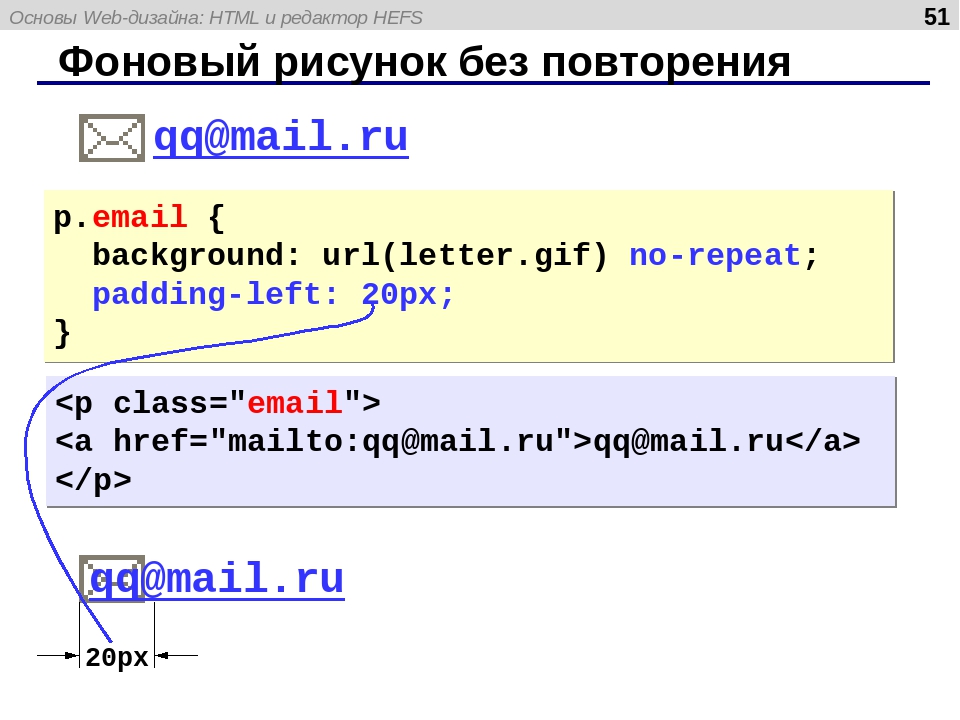


 Делается это про помощи дополнительного слова «width» в тэге и числового показателя длины, указанного после знака «=» в кавычках.
Делается это про помощи дополнительного слова «width» в тэге и числового показателя длины, указанного после знака «=» в кавычках.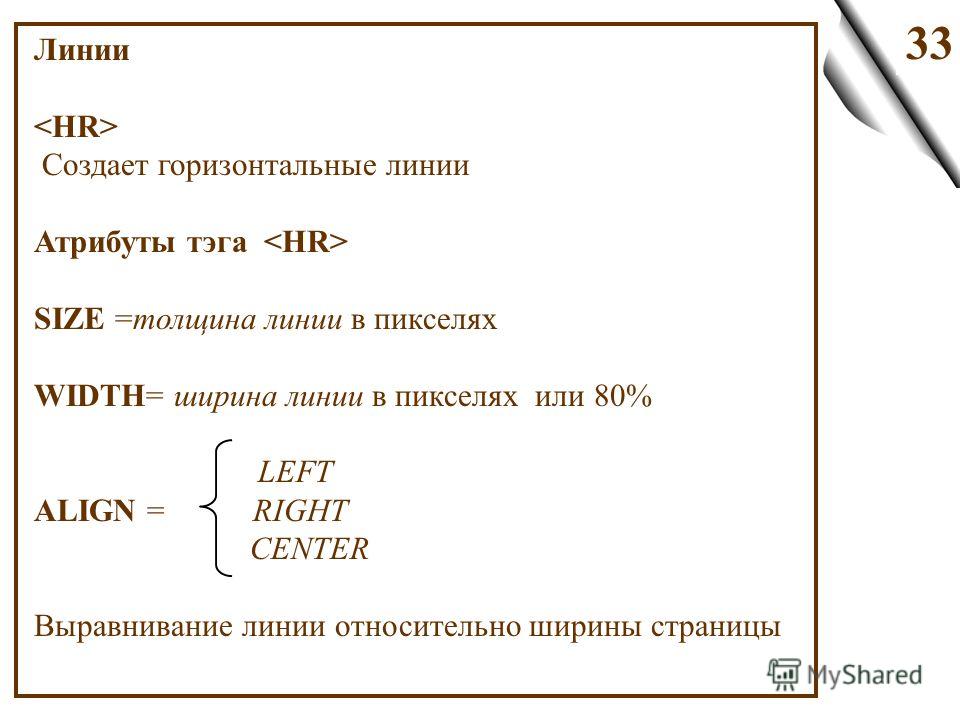 4),
4), Цвет указывается в кавычках после символа «=».
Цвет указывается в кавычках после символа «=».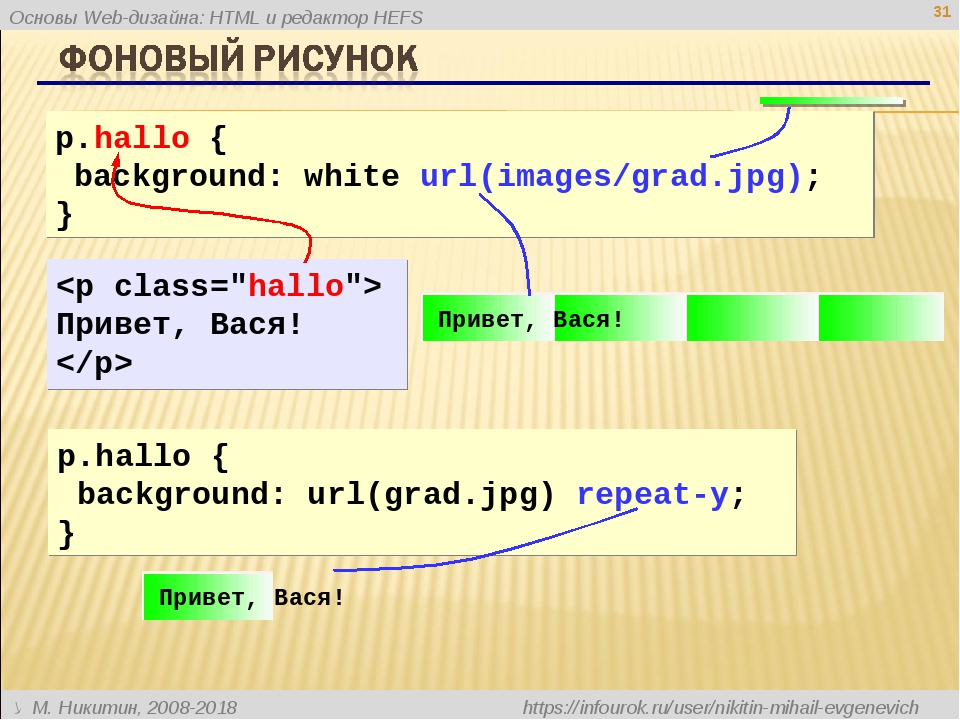 verticalStrip {
position: fixed;
top: 0;
left: 0;
width: 200px;
background-color: grey;
height:100%;
}
.content {
padding-left: 250px;
}
verticalStrip {
position: fixed;
top: 0;
left: 0;
width: 200px;
background-color: grey;
height:100%;
}
.content {
padding-left: 250px;
}
 Воспользоваться же вы можете генератором открыток princlick. Отличная рекламная акция и недорого.
Воспользоваться же вы можете генератором открыток princlick. Отличная рекламная акция и недорого. Обратитесь за рекомендациями к тому, кто предоставил вам этот шаблон.
Обратитесь за рекомендациями к тому, кто предоставил вам этот шаблон. Найдите в шаблоне блога тег
. Он встречается столько раз, сколько виджетов в вашем блоге. Удалите все вхождения тега .
Найдите в шаблоне блога тег
. Он встречается столько раз, сколько виджетов в вашем блоге. Удалите все вхождения тега . Напоминаю, что Google Plus будет ликвидирован 2 апреля 2019 года. Соответственно после этой даты нужно будет производить другие изменения в коде виджета “Обо мне”.
Напоминаю, что Google Plus будет ликвидирован 2 апреля 2019 года. Соответственно после этой даты нужно будет производить другие изменения в коде виджета “Обо мне”.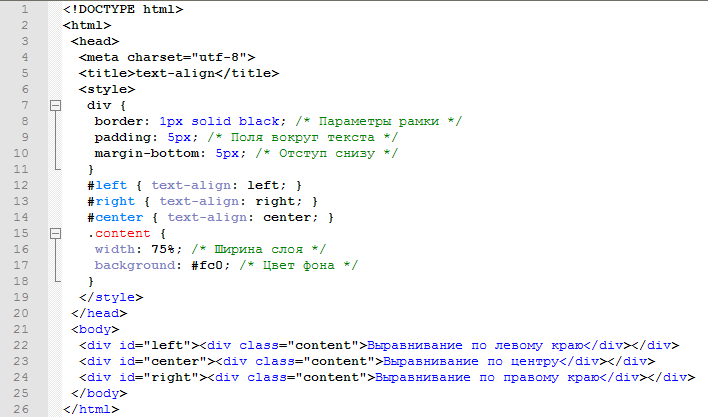 Способствует эффективному отделению разной по смыслу информации.
Способствует эффективному отделению разной по смыслу информации.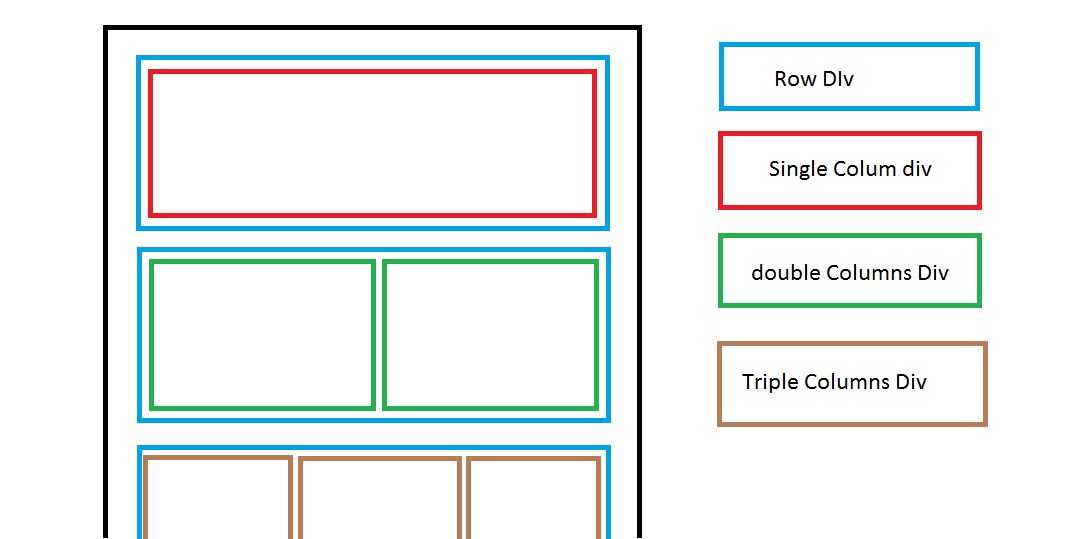

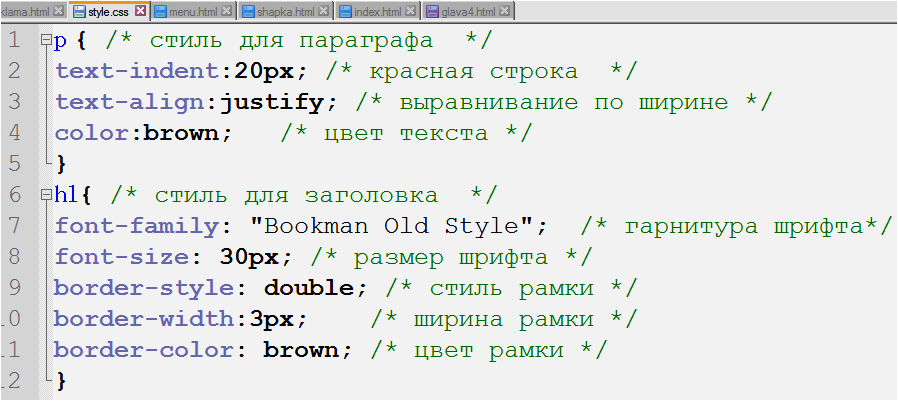

 result,
`aaa bbb ccc`
);
assert.equal (
stripHtml (`a
result,
`aaa bbb ccc`
);
assert.equal (
stripHtml (`a  диапазоны || []). concat (convertAll (str) .ranges || [])
диапазоны || []). concat (convertAll (str) .ranges || [])  Result;
Result;  Полезно для описания назначения процессора или его конфигурации.
Полезно для описания назначения процессора или его конфигурации.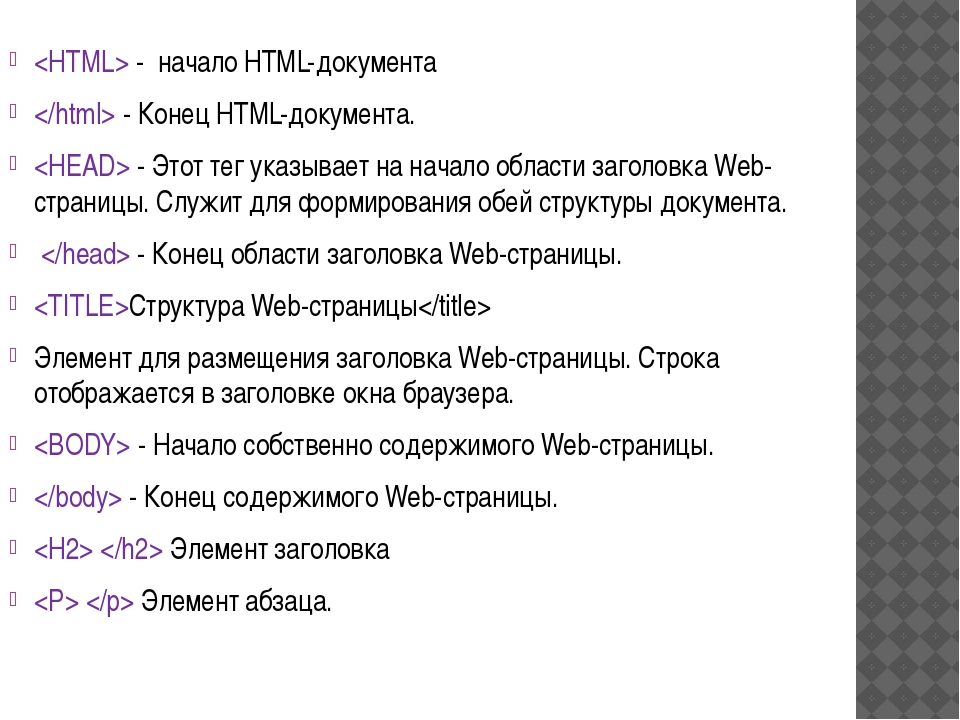 : param: rgb UInt шестнадцатеричное значение цвета (например: 0x9
: param: rgb UInt шестнадцатеричное значение цвета (например: 0x9 :max_bytes(150000):strip_icc()/hr-tag-external-css-5b55c9ff46e0fb00372b1f4c.png) 25 X 3,75 дюйма
25 X 3,75 дюйма